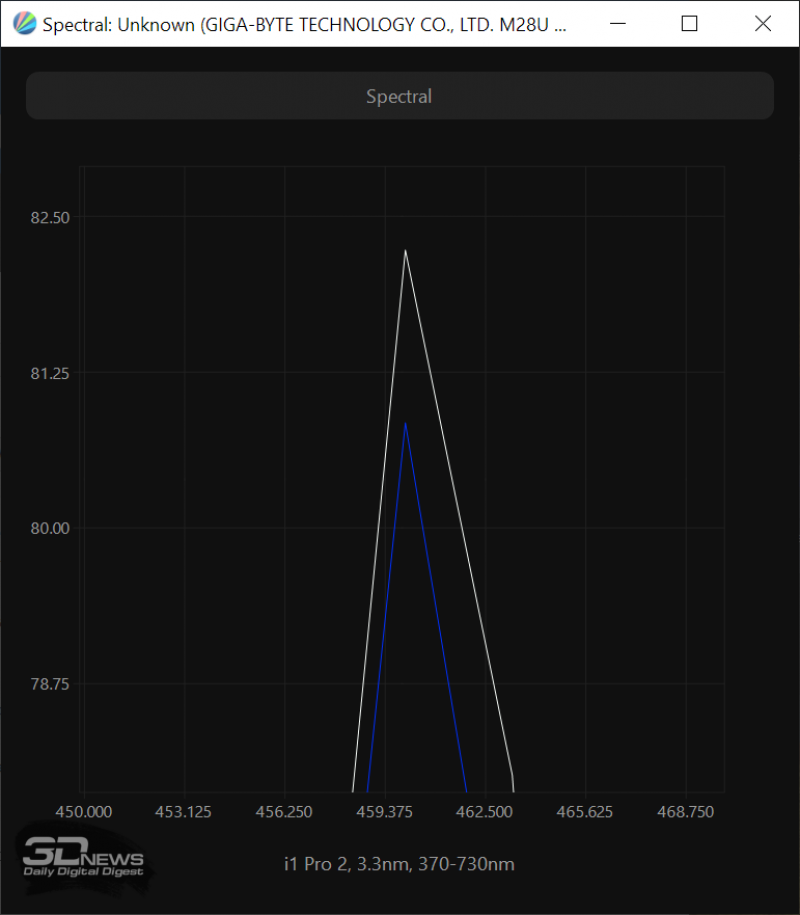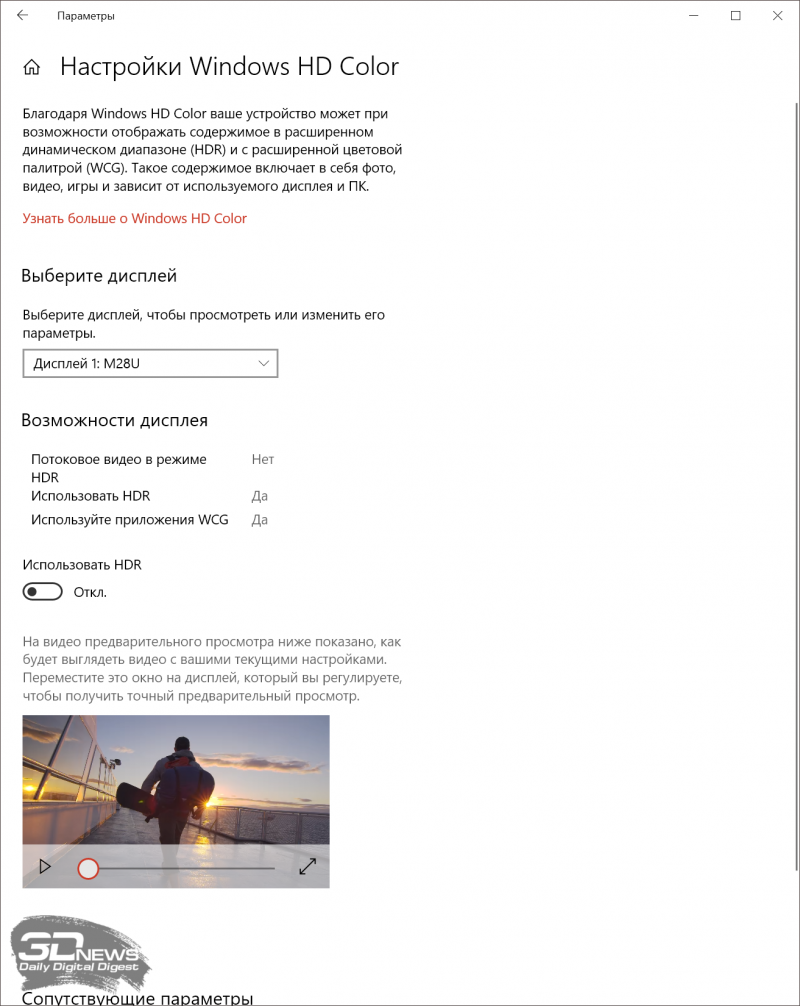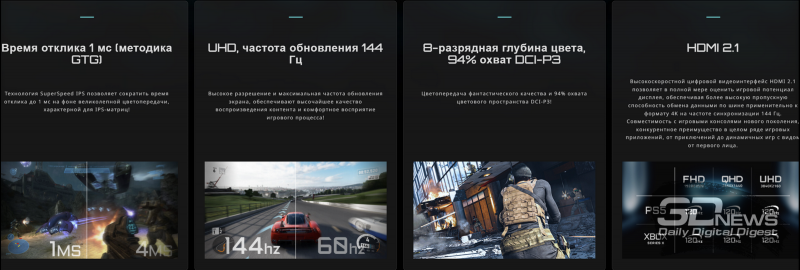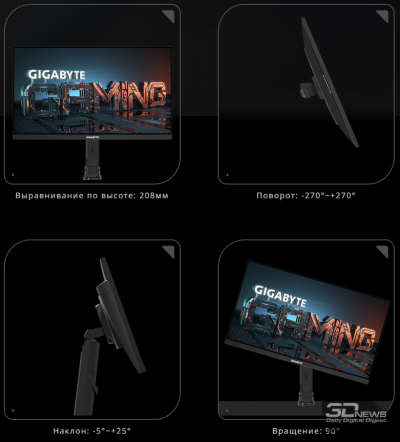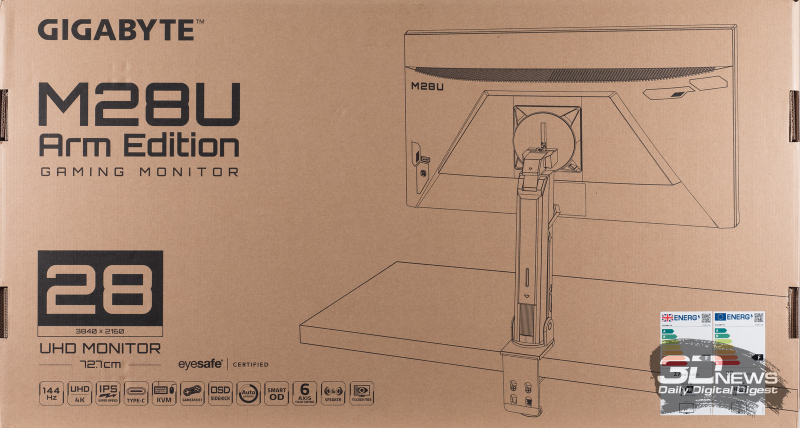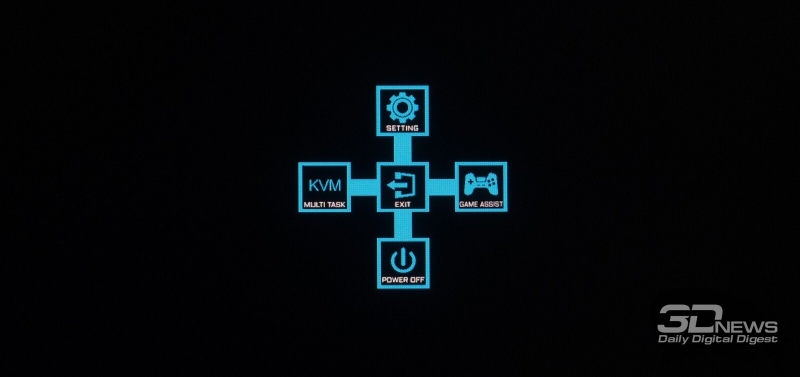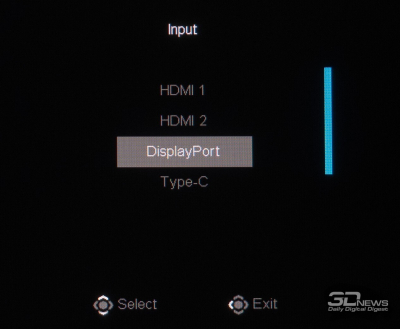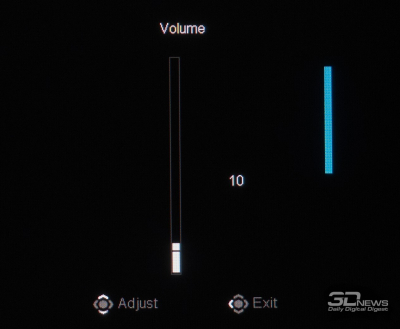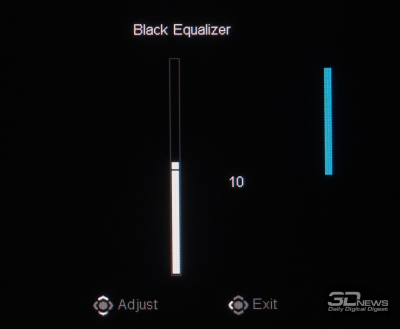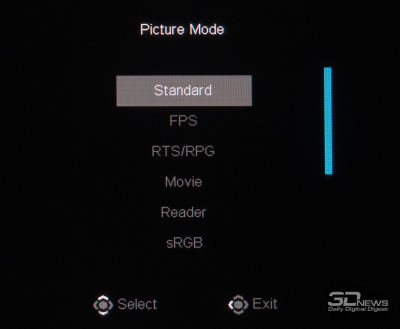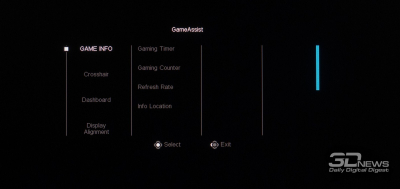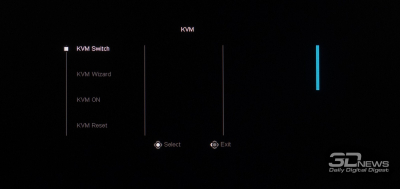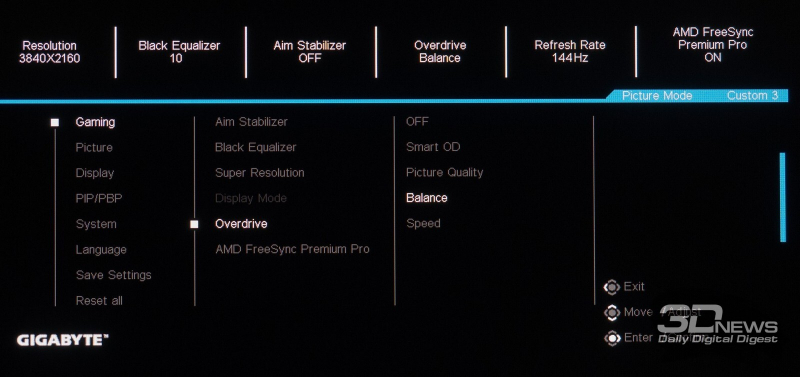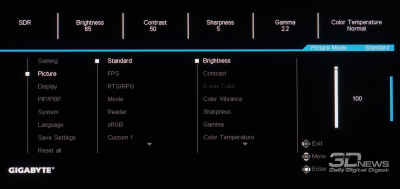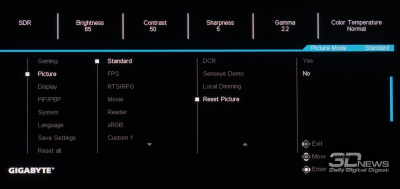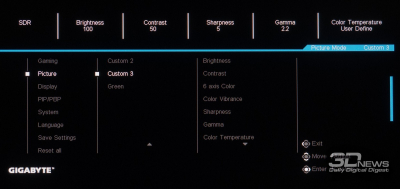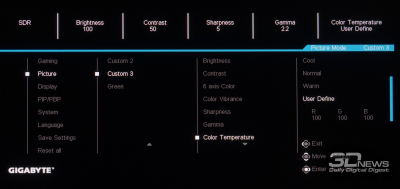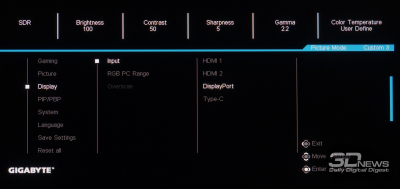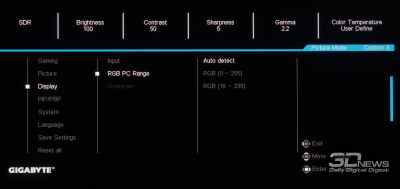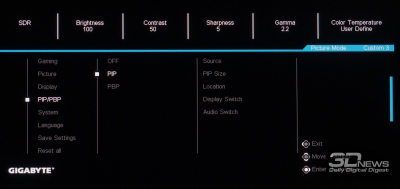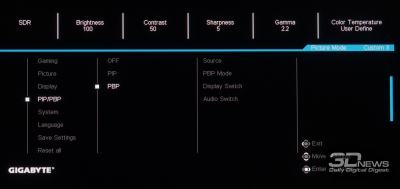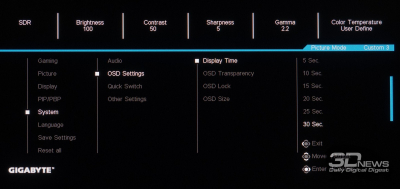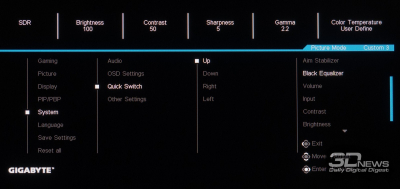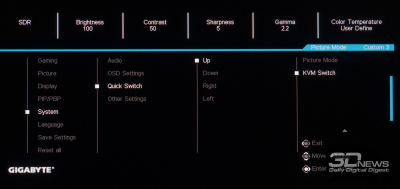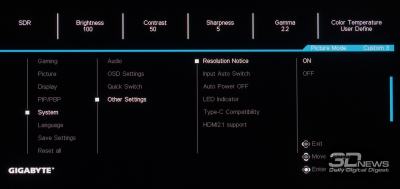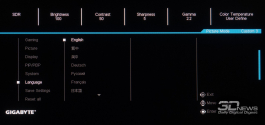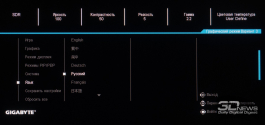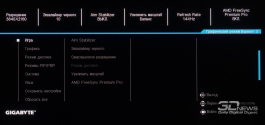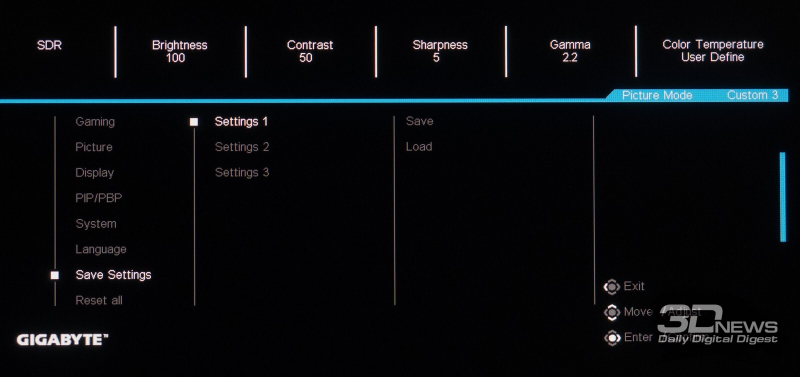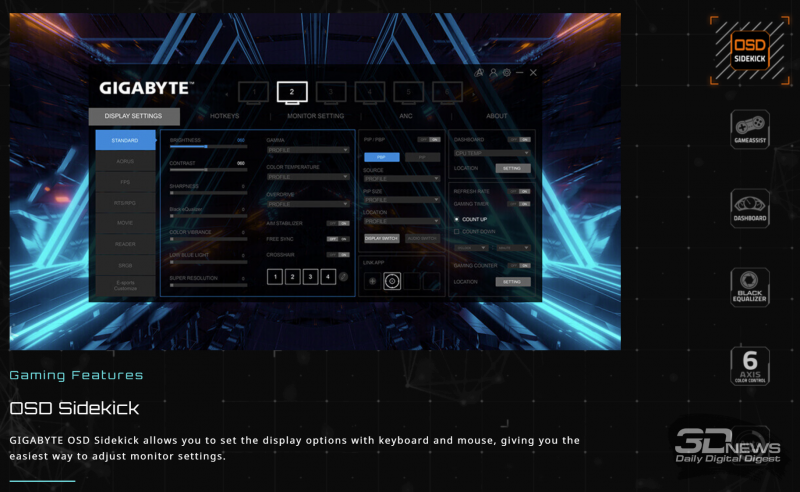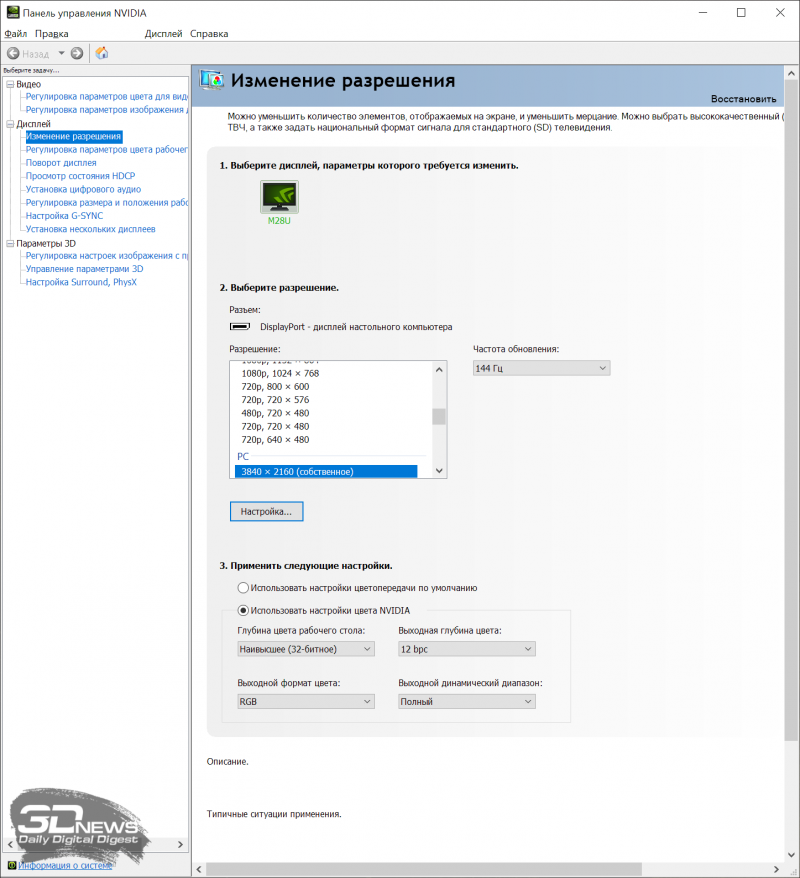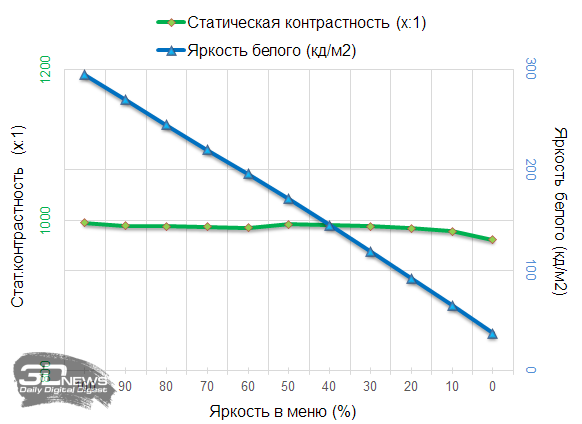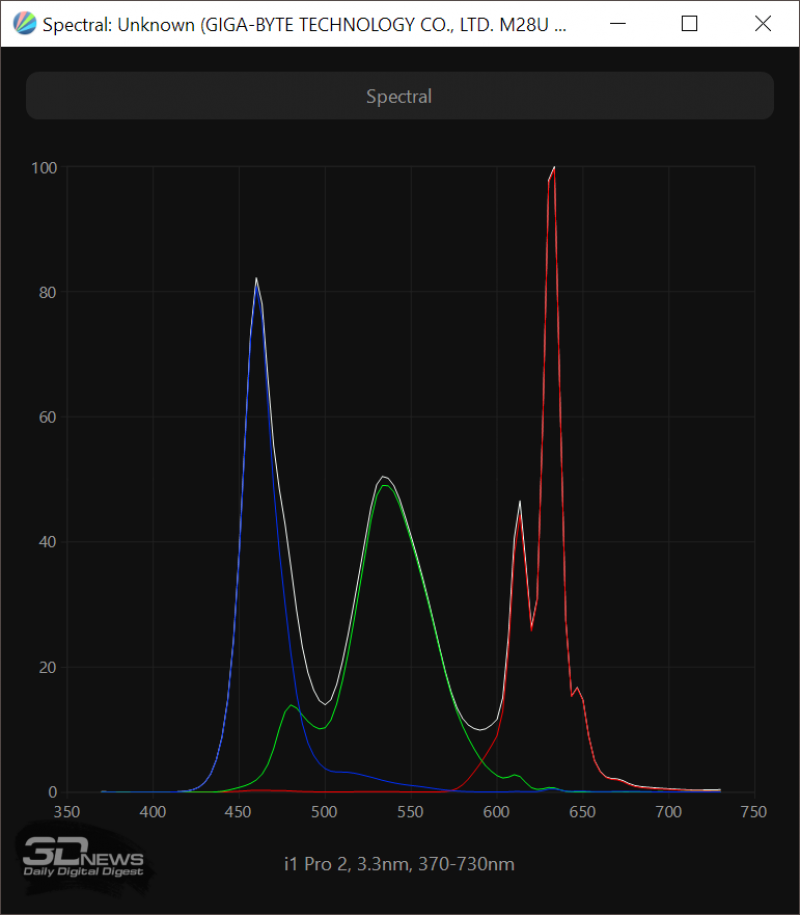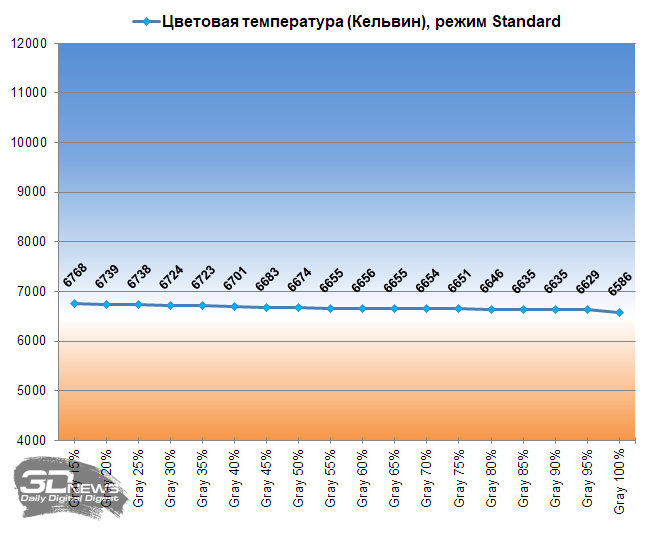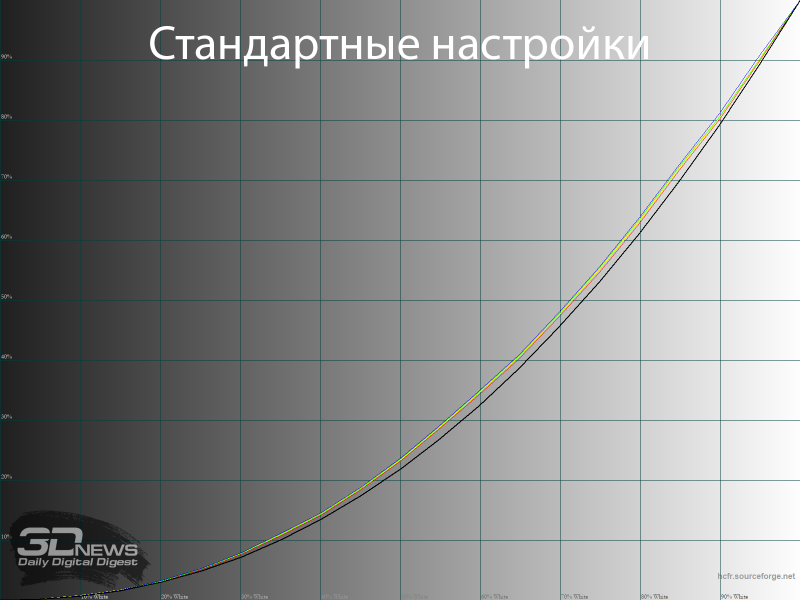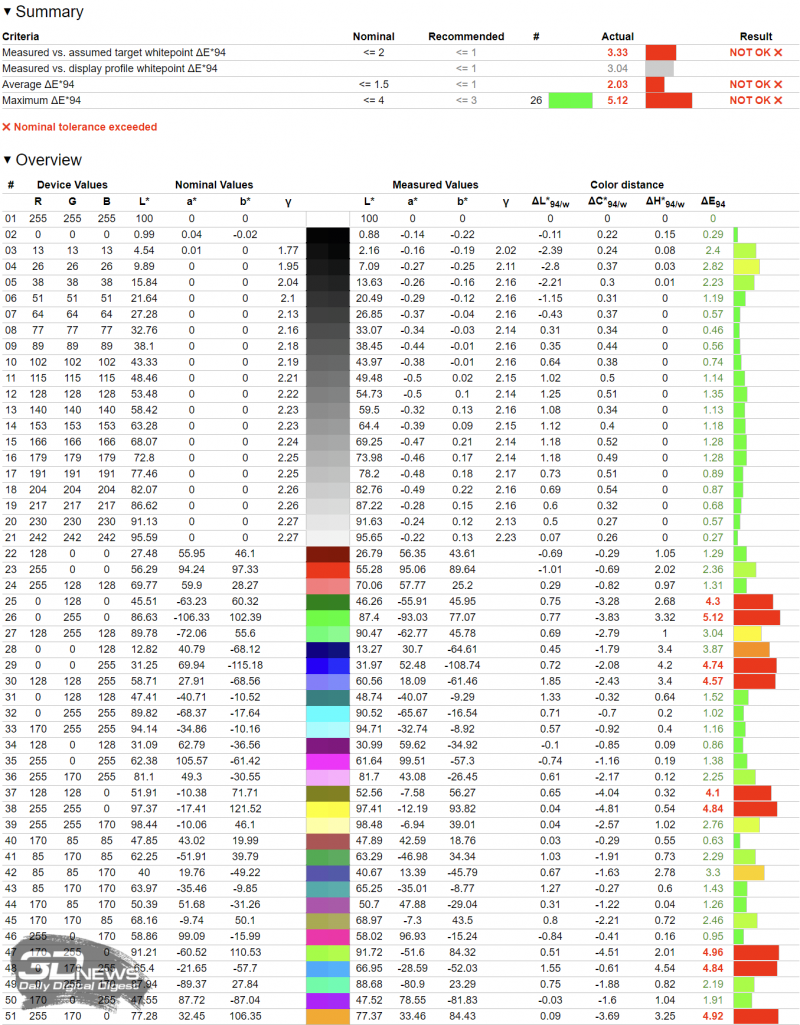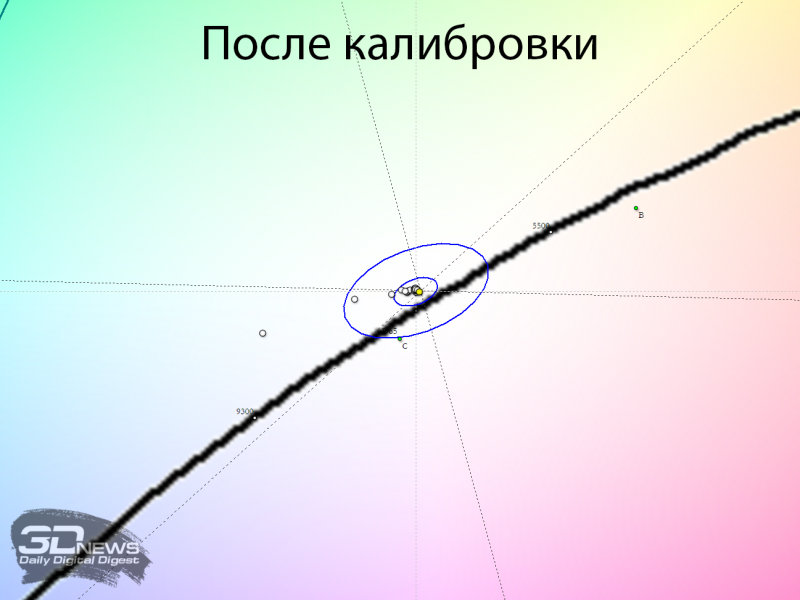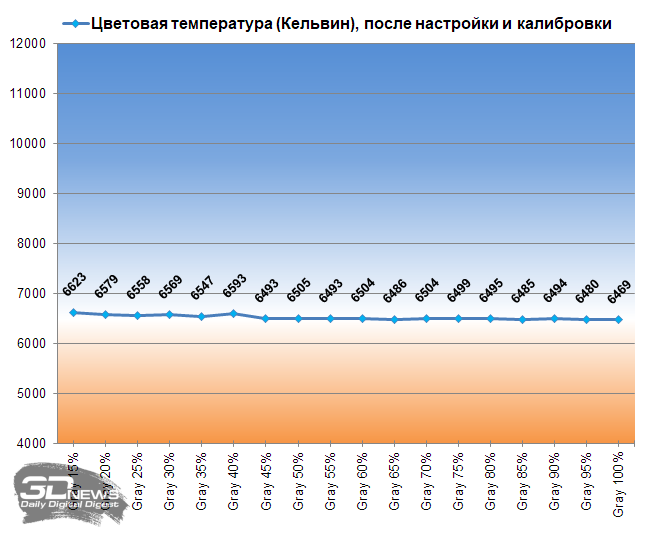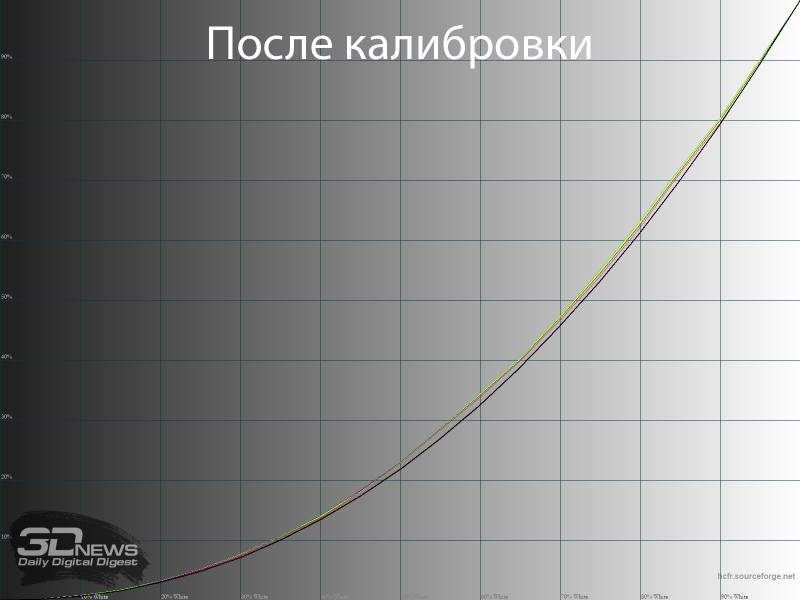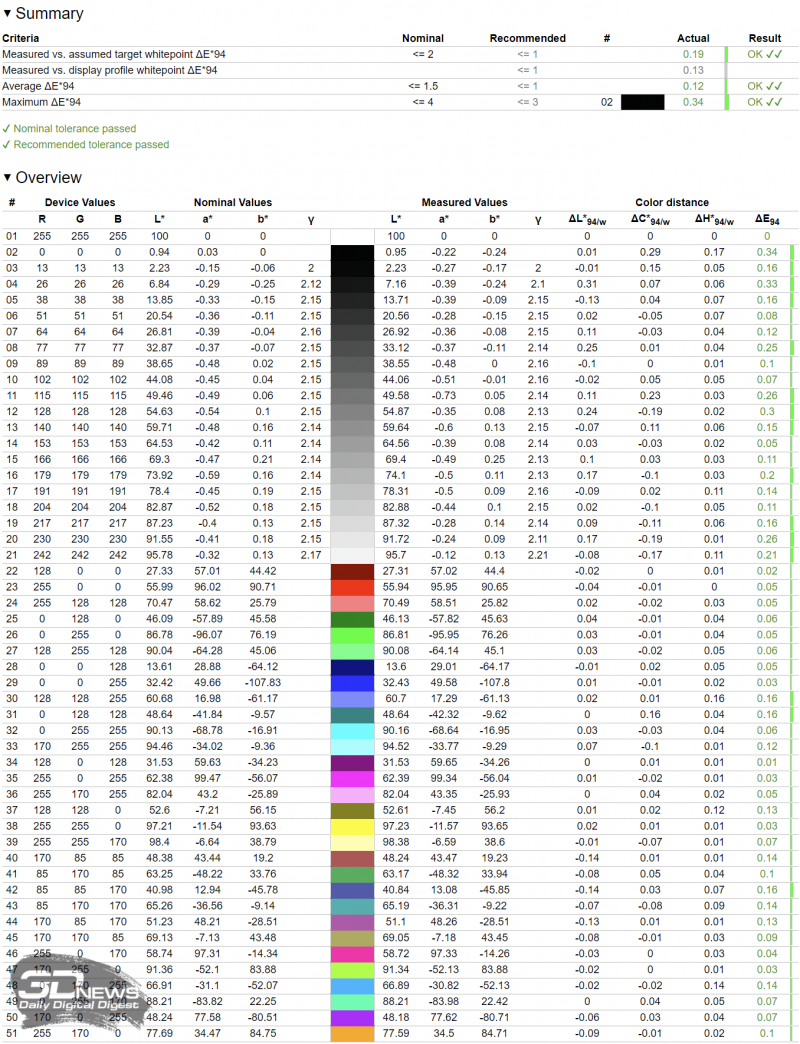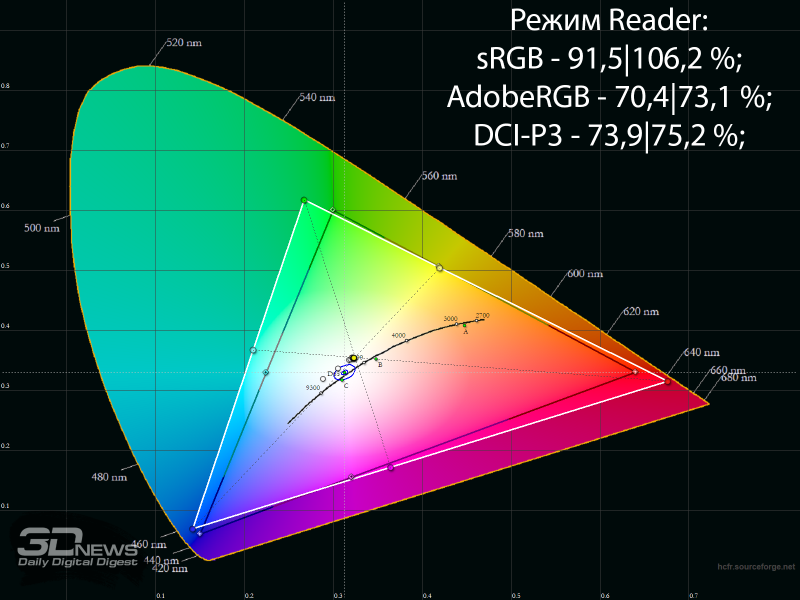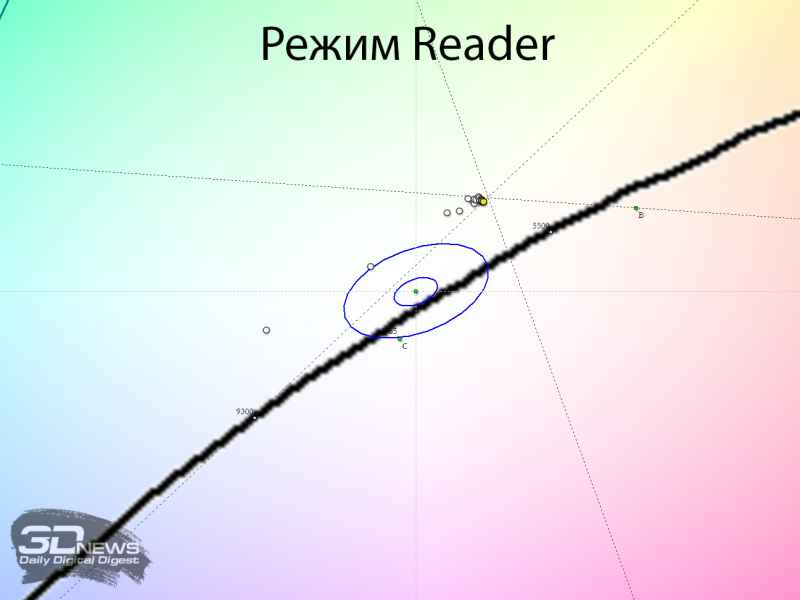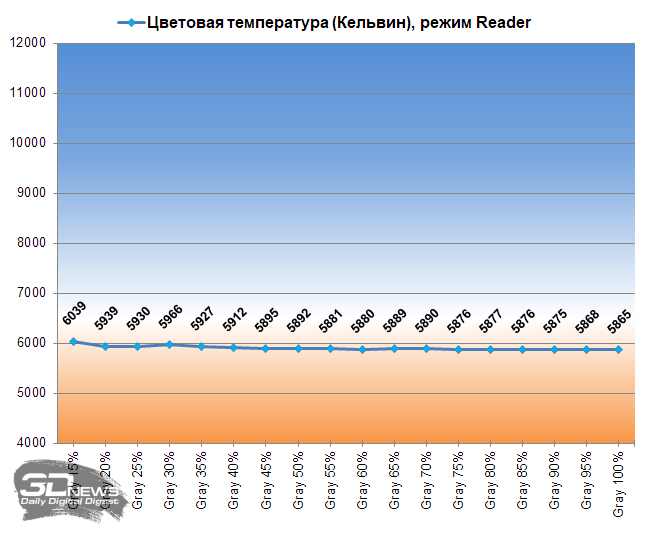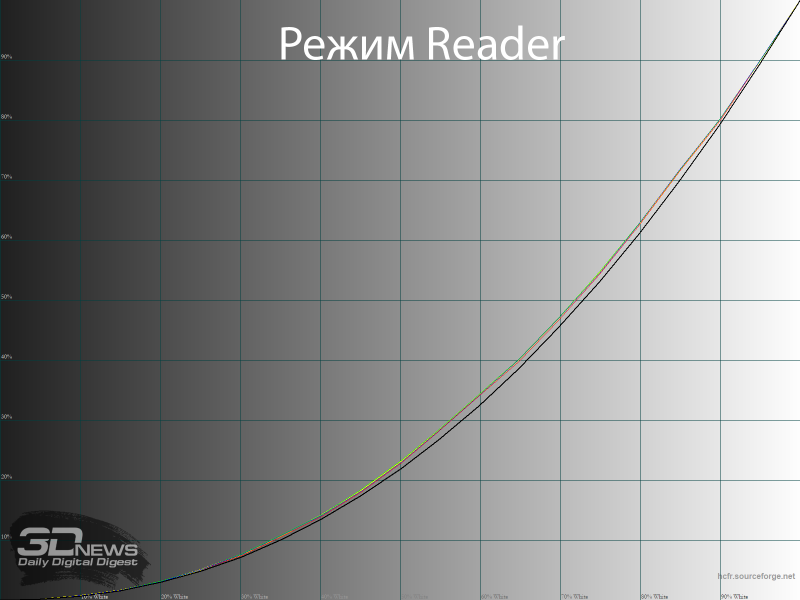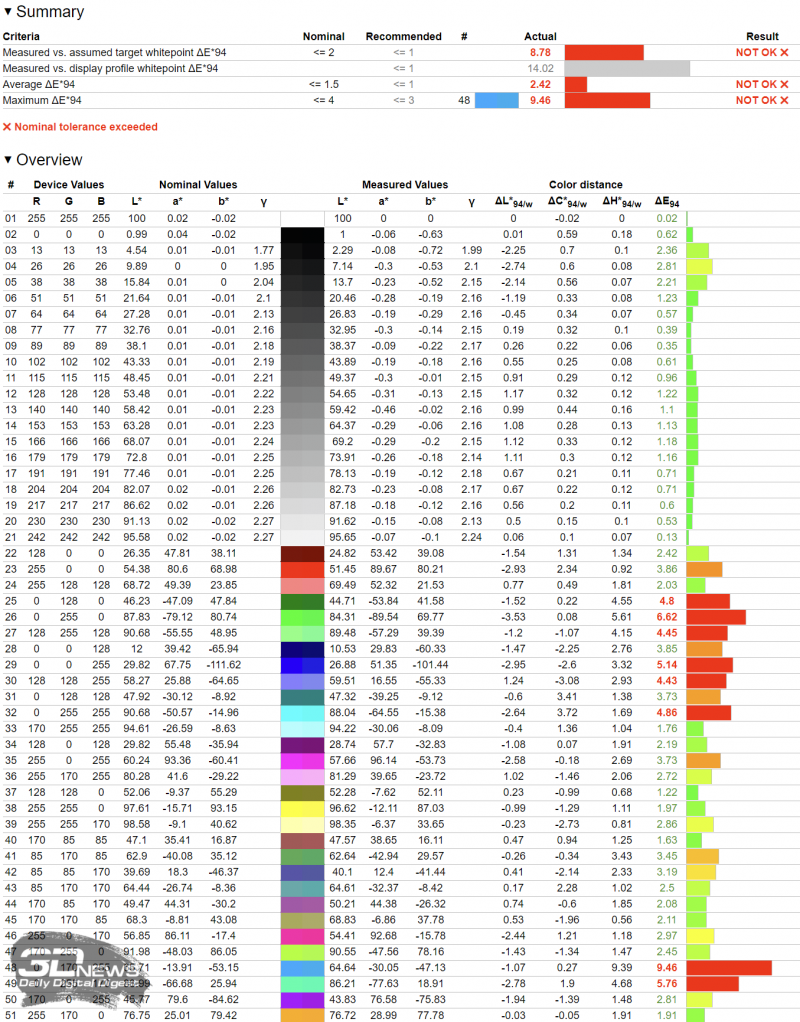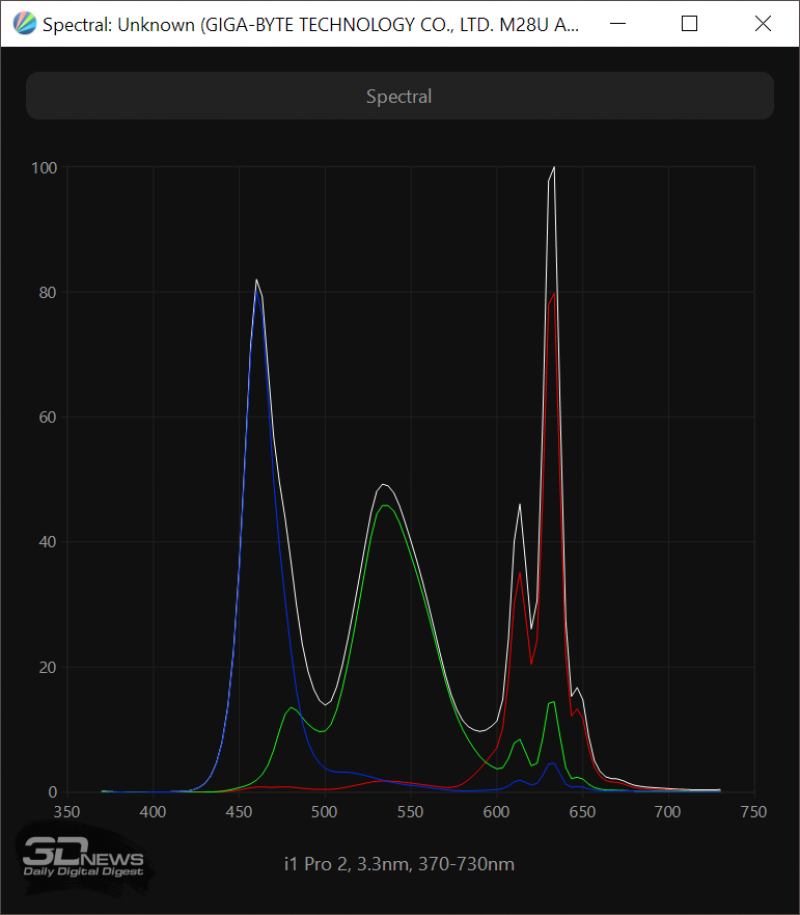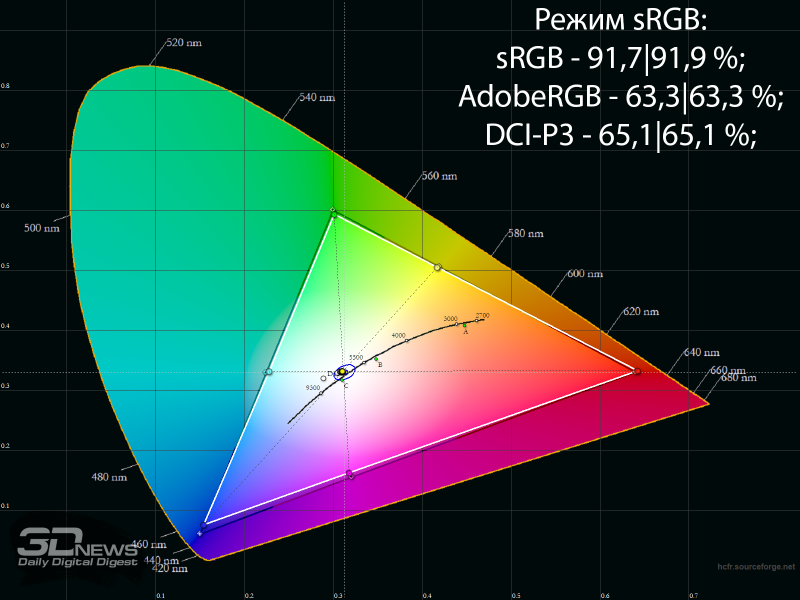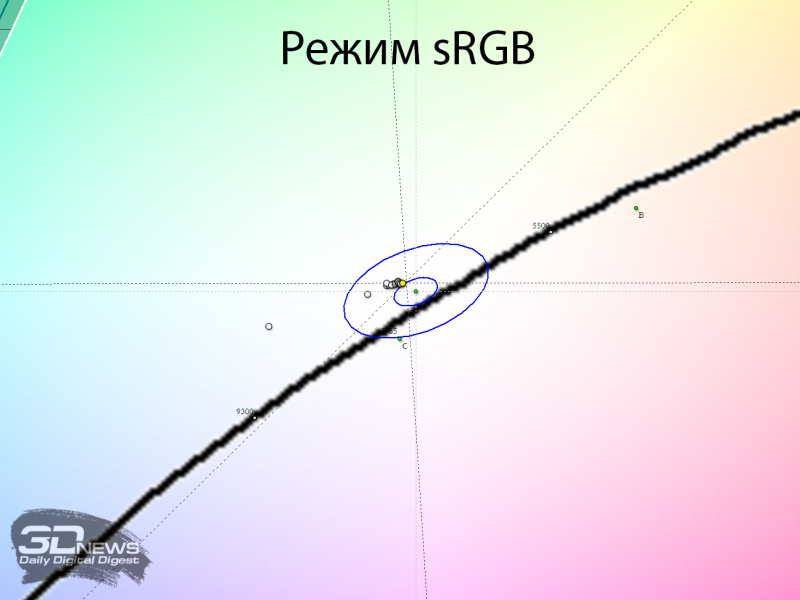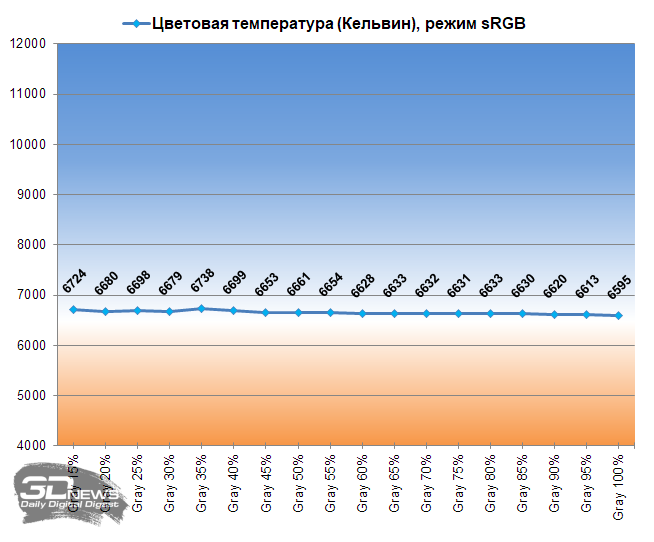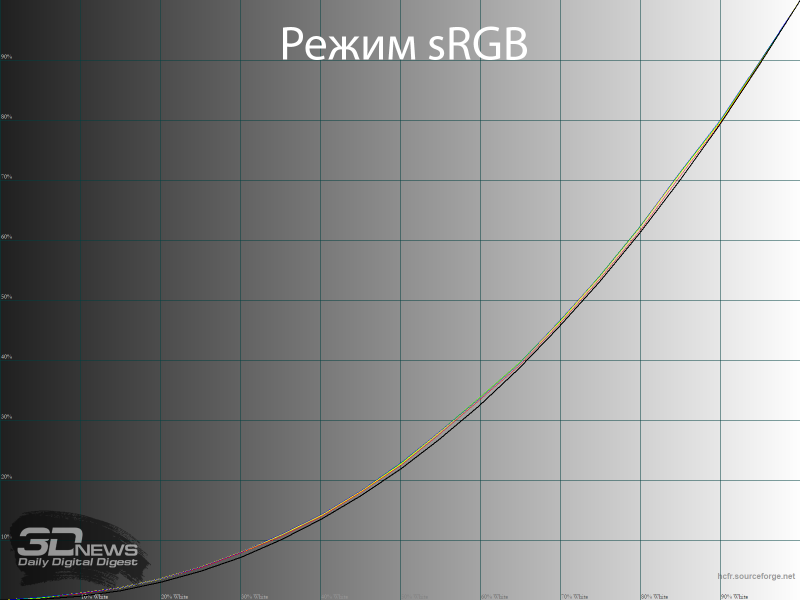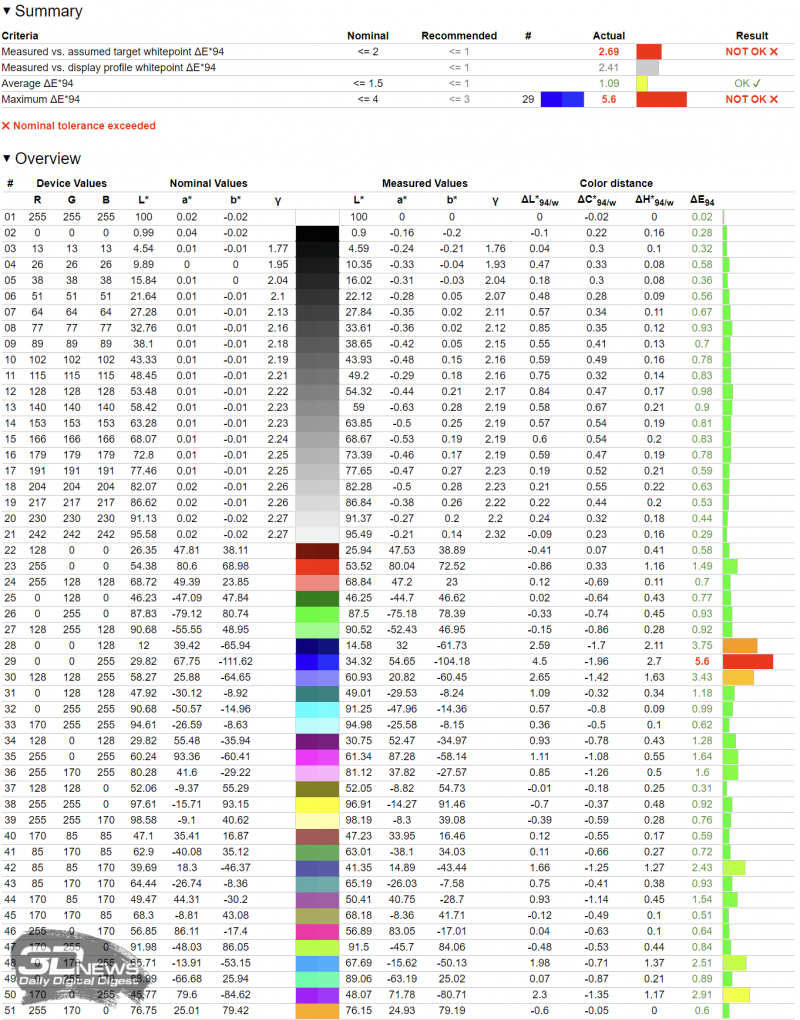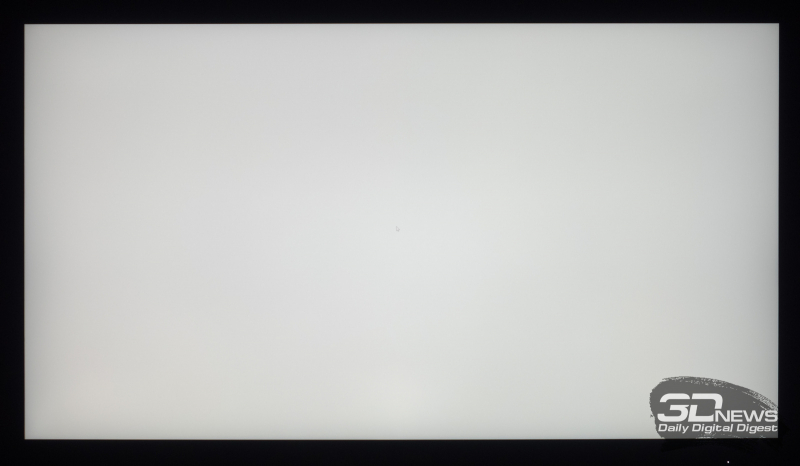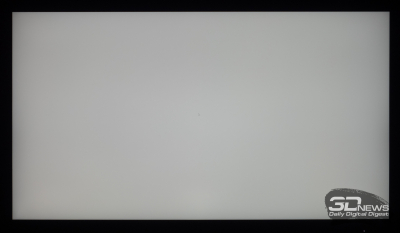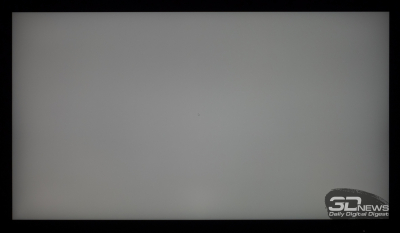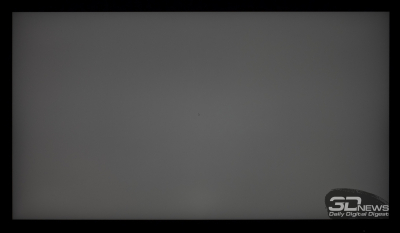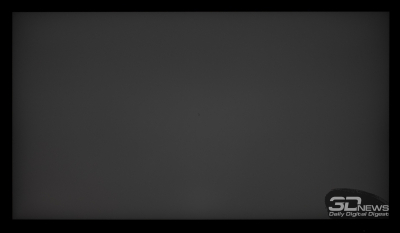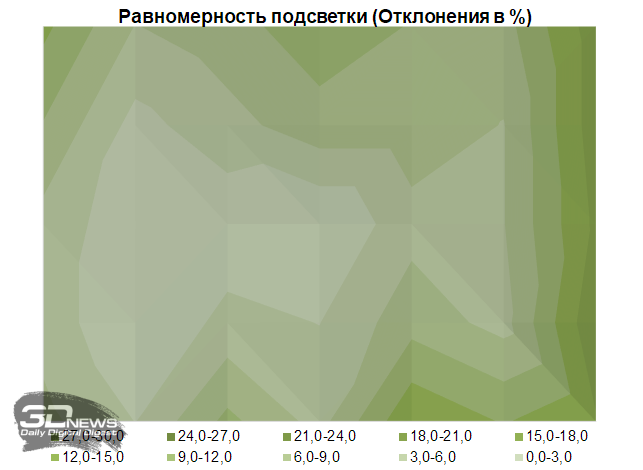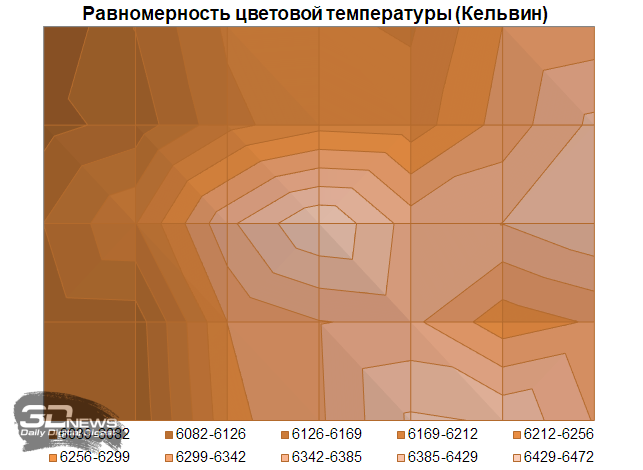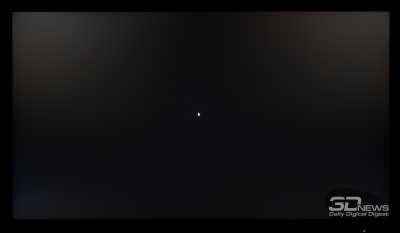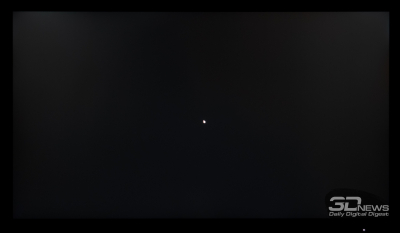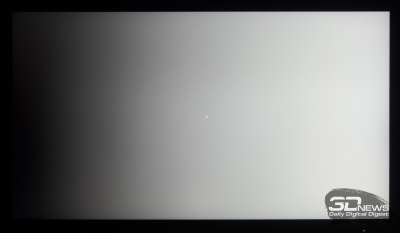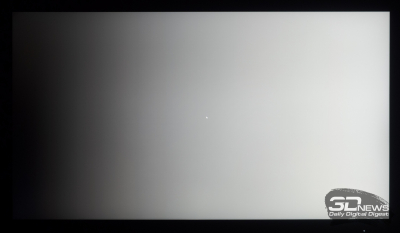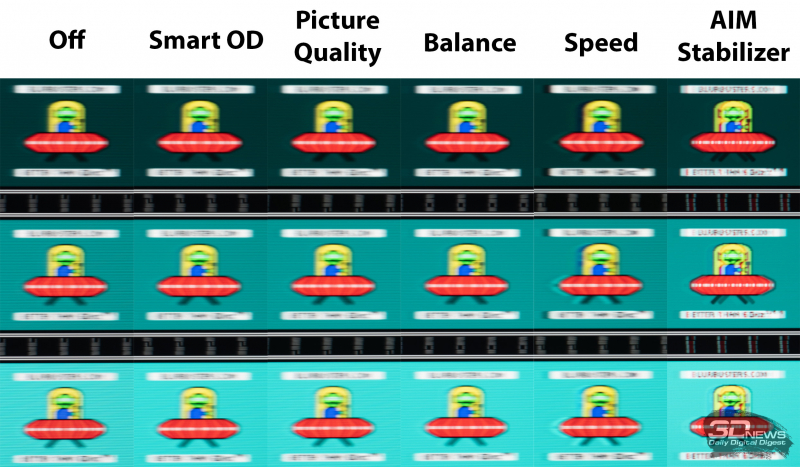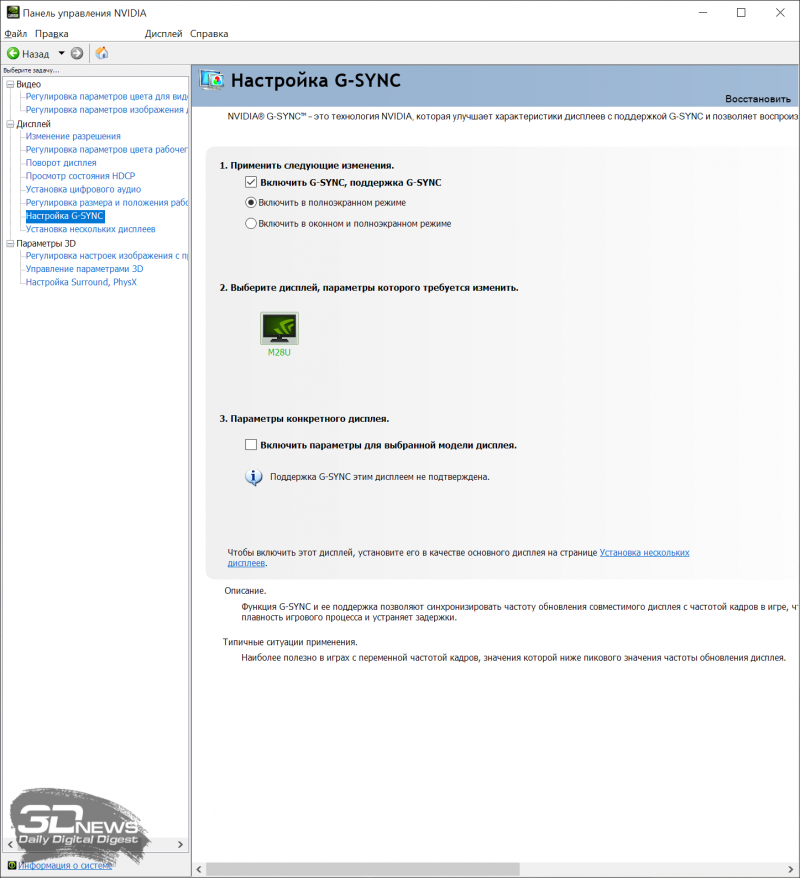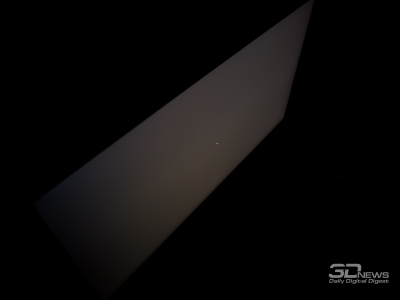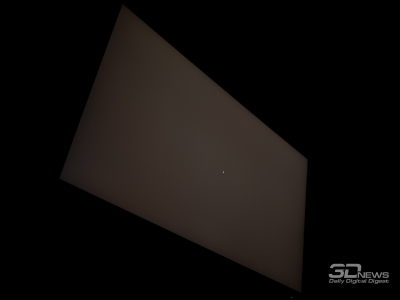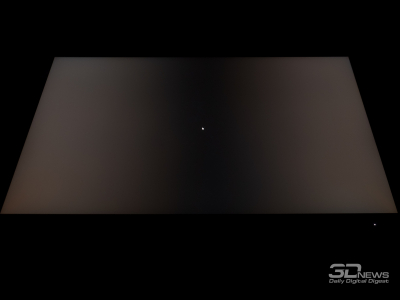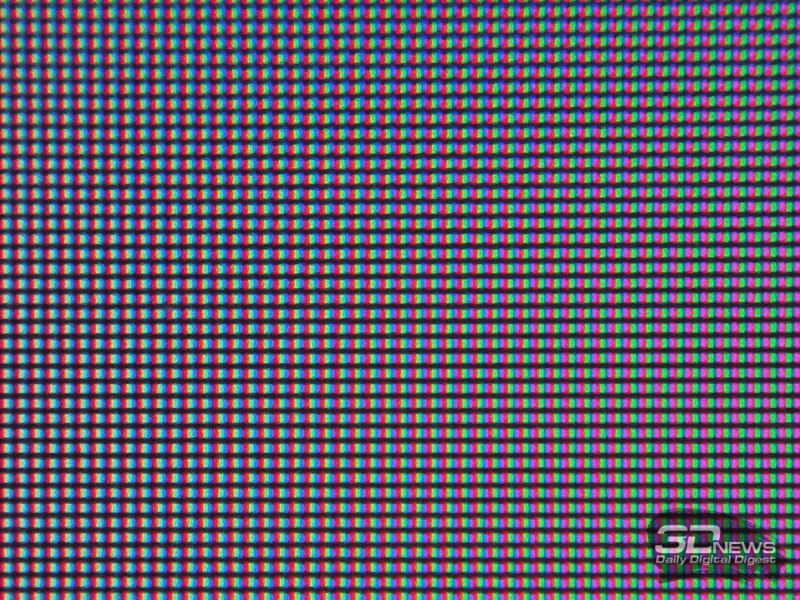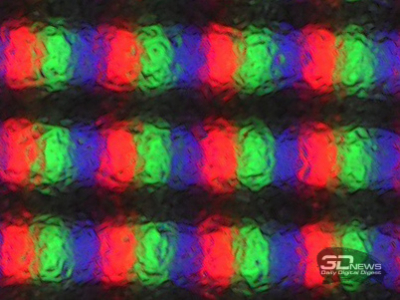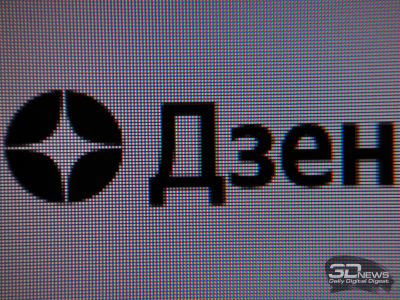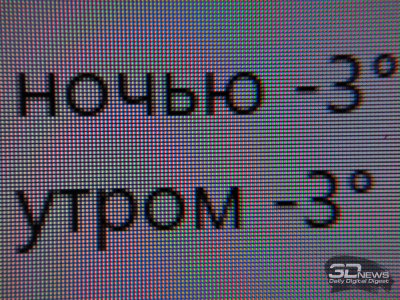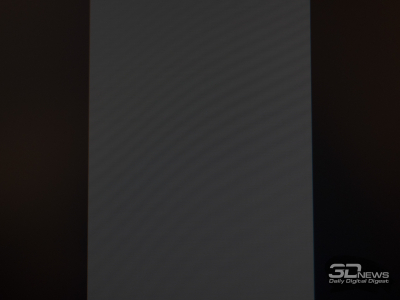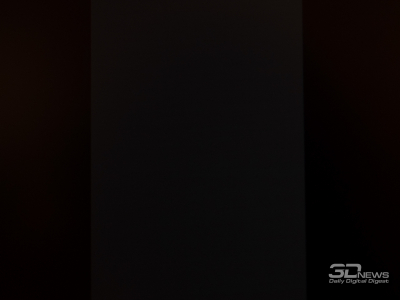Обзор игрового 4K-монитора Gigabyte M28U Arm Edition: экономия пространства
Технические характеристики. Комплектация и внешний вид. Меню и управление
До момента появления на рынке игровых панелей от Innolux мониторы многих сегментов на матрицах крупных игроков вроде LG Display и AUO представляли интерес только для тех, кто был готов выложить за них немалую сумму денег. Особенно сильно это касалось сегмента 4К/UHD-решений, где долгие годы вообще не было ничего, кроме дорогущих 27-дюймовых игровых панелей.
Кардинально подход к выбору изменил выход 28-дюймовой 4К IPS-панели Innolux с частотой 144 Гц. Модели на её основе стали появляться в ассортименте брендов первого эшелона, панель с тех пор уже успела доказать своё право на существование, а цены конечных решений на её основе в корне изменили представление о возможной стоимости игрового UHD-дисплея с качественной и быстрой IPS-матрицей.
К таким решениям относится и рассматриваемая в этом материале Ergo-модель Gigabyte M28U Arm Edition, которая предназначена для тех, кто ценит свободное пространство на столе и предъявляет повышенные требования к эргономике. Модель является альтернативной версией популярного (и одного из первых) монитора на базе 28-дюймовой IPS-панели от Innolux – Gigabyte M28U, познакомиться с которым у нас, к сожалению, в своё время не получилось. Теперь мы наверстаем упущенное и познакомимся, как вы догадались, сразу с двумя моделями, ведь разница между ними заключается только в подставке, а корпус, возможности и матрица – общие. Приступим!
Новинка компании Gigabyte была представлена в конце августа 2022 года совместно с версией Arm Edition монитора M32U. За новую подставку-кронштейн компания просит порядка 100 долларов сверху. Для заводского решения, дизайн которого будет идеально сочетаться с корпусом того же производителя, а качество гарантировано, мы считаем это абсолютно адекватной прибавкой.
Если рассматривать доступные на российском рынке варианты игровых 4К IPS-дисплеев, то прямых альтернатив у M28U AE (Arm Edition) нет, но зато они есть в достаточном количестве у M28U с обычной, стационарной подставкой. По многим возможностям решения будут схожи, возможности матриц в них идентичны, стоимость разнится не принципиально, а поэтому выбирать придётся исходя из своих предпочтений в дизайне и любви к тому или иному бренду.
| Gigabyte M28U Arm Edition (AE) | |
| Экран | |
| Диагональ, дюймов | 28 |
| Соотношение сторон | 16:9 |
| Покрытие матрицы | Полуматовое (Haze) |
| Стандартное разрешение, пикс. | 3840 × 2160 |
| PPI | 157 |
| Параметры изображения | |
| Тип матрицы | IPS-type (SS-IPS) |
| Тип подсветки | White-LED + KSF Phosphor Layer (94 % DCI-P3) |
| Макс. яркость, кд/м2 | 300 (типичная) |
| Контрастность статическая | 1000 : 1 |
| Количество отображаемых цветов | 1,07 млрд (8 бит + FRC) |
| Частота вертикальной развёртки, Гц | 48-144 (120 для игровых консолей) |
| Адаптивная синхронизация | G-Sync Compatible, FreeSync Premium Pro |
| Время отклика, мс | 1 мс (GtG), 2 мс (MPRT) |
| Поддержка HDR | HDR10, VESA Display HDR400 |
| Максимальные углы обзора по горизонтали/вертикали, ° |
178/178 |
| Разъёмы | |
| Видеовходы | 2 × HDMI 2.1 (24 Гбит/c); 1 × DisplayPort 1.4 (DSC); 1 × USB Type-C (DP Alternate Mode, PowerDelivery 18 Вт) |
| Видеовыходы | Нет |
| Дополнительные порты | 1 × Audio-Out (3,5 мм); 3 × USB 3.2 Type-A |
| Встроенные колонки: число × мощность, Вт | 2 × 3 |
| Физические параметры | |
| Регулировка положения экрана | Угол наклона (от -5 до 25°), поворот в стороны (270°), изменение высоты (208 мм), разворот экрана (на 90° в одну сторону), смещение вперед (230 мм) |
| VESA-крепление: размеры (мм) | Есть (100 × 100 мм) |
| Крепление для замка Kensington | Да |
| Блок питания | Встроенный |
| Потребляемая мощность: максимальная / типичная / в режиме ожидания (Вт) | НД / 40 / 0,5 |
| Габаритные размеры (с подставкой), Д × В × Г, мм |
637 × 637 × 403 |
| Габаритные размеры (без подставки), Д × В × Г, мм |
636 × 372 × 63 |
| Масса нетто (с подставкой), кг | 8,6 |
| Масса нетто (без подставки), кг | 5,18 |
| Ориентировочная цена | 62 000-72 000 рублей |
Установленная в мониторе M28U AE матрица Innolux M280DHJ-K7N – единственная на рынке 28-дюймовая 4K IPS-панель с нативной частотой 144 Гц.
Полуматовая панель стандарта UHD с подобной диагональю и разрешением 3840 × 2160 пикселей обеспечивает плотность в 157 ppi, что гарантирует высокую чёткость на экране, но и буквально обязывает пользователя активировать систему масштабирования Windows, к работе которой до сих пор есть определённые вопросы.
Официально для монитора заявлено 8-битное представление цвета по схеме 8 бит без FRC (но доступна аж 12-битная эмуляция, в том числе для поддержки HDR), однако цветовое пространство расширено до 94 % пространства DCI-P3 и 120 % sRGB. Это даёт намёк на то, что реальная схема работы всё же состоит из 8 бит + FRC.
Заявленные производителем показатели цветопередачи стали доступны благодаря использованию продвинутой системы подсветки W-LED + PFS Phosphor, также позволившей получить сертификат соответствия EyeSafe Display в силу смещения пика синего в спектре подсветки в более безопасную для глаз зону (459 нм). И конечно, подсветка, как того требуют современные реалии, Flicker-Free — без мерцания.
Монитор прошёл сертификацию по стандарту VESA DisplayHDR 400, что намекает на максимальную яркость порядка 400 нит (впрочем, в ТХ заявлены всего 300 нит для SDR-режима), но в варианте без полноценного локального управления подсветкой, обязательно требуемого только для DisplayHDR 600 и выше.
Для монитора заявлен рабочий диапазон вертикальной развёртки 48-144 Гц, а из систем адаптивной синхронизации поддерживаются AMD FreeSync Premium и NVIDIA G-Sync Compatible (без официального подтверждения). Дополнительный разгон по частоте не предусмотрен, что для матрицы Innolux – в порядке вещей.
В характеристиках производитель указывает скорость в 2 мс по стандарту MPRT (время появления кадра на экране в режиме со «вставкой чёрного кадра» AIM Stabilizer Sync) и 1 мс в более привычном стандарте измерения скорости GtG. Вместе с тем новинка обладает поддержкой режима умной регулировки разгона Smart OD, что должно помочь достичь оптимального баланса между скоростью и заметностью артефактов во всём частотном диапазоне вертикальной развёртки экрана без необходимости менять режим OD самостоятельно.
Список доступных интерфейсов для подключения у монитора достаточно широк и современен: два HDMI версии 2.1 (с ограничением пропускной способности в 24 Гбит/c, чего достаточно для раскрытия всех возможностей той же PS5), один DP 1.4 (с поддержкой DSC) и USB Type-C для подключения мобильных устройств (ноутбуки, планшеты, телефоны, с ограничением мощности зарядки в 18 Вт).
Для подключения наушников в мониторе есть 3,5-мм аудиоразъём, а для работы с периферией — целых три USB обновлённой версии 3.2. Встроенная акустическая система в мониторе представлена двумя динамиками по 3 Вт, на которых производитель не делает особого акцента. Они есть – и это само по себе хорошо.
Визуально корпус новинки выглядит так же, как и у проверенной временем модели M28U, и повторяет дизайн многих других решений бренда. Основная же ставка сделана именно на использование специальной подставки-кронштейна с креплением к столешнице – это так называемая Ergo-версия монитора. Такие версии ранее вышедших моделей всё чаще появляются в ассортименте различных производителей, и мы только за то, чтобы это тенденция сохранялась. Ведь далеко не все готовы приобрести один из многочисленных кронштейнов китайских брендов с AliExpress за 1 500-4 000 рублей, а аналоги от европейских брендов оказываются слишком дорогими (Ergotron за 15 тысяч рублей – вполне обычное явление).
Что касается программных особенностей монитора, то список открывает знакомая нам функция Dashboard. Она позволяет выводить техническую информацию (напряжение, температуру и частоты CPU/GPU, скорости вращения вентиляторов и тому подобное) на экран в режиме реального времени. Подобное можно реализовать и силами стороннего программного обеспечения, но Gigabyte предлагает данную функцию, что называется, "из коробки".
Новинка поддерживает функции PbP/PiP («картинка в картинке» и «картинка к картинке»), KVM-свитч с широкими возможностями настройки, 6-осевую цветовую коррекцию и технологию воздействия на различимость теней Black Equalizer. Продолжают список функций GameAssist и Sidekick: первая служит для вывода наэкранного прицела, таймера, счётчика и различных сеток, а вторая позволяет настраивать монитор через специальную утилиту для Windows.
Монитор Gigabyte M28U AE поставляется в крупной и увесистой коробке из некрашеного картона, на которой представлены два схематичных изображения дисплея, а также полный список особенностей в виде небольших пиктограмм.
Коробка оснащена пластиковой ручкой сверху, а поэтому никаких неудобств во время транспортировки точно не возникнет.
Общий список особенностей модели насчитывает порядка 15 пунктов. Благодаря одной из информационных наклеек можно узнать номер партии, серийный номер и полное название монитора, его массу и страну производства (Китай).
Комплект поставки новинки включает в себя всё самое необходимое:
- cиловой кабель (2 шт. разных стандартов);
- два винта крепления;
- держатель подставки (С-типа) для крепления к столешнице;
- кабель HDMI;
- кабель DP;
- кабель USB для подключения монитора к ПК;
- CD с драйверами и утилитами;
- краткое руководство пользователя по первоначальной настройке;
- гарантийный талон.
В случае с героем обзора для подключения хорошо подходят все варианты видеоинтерфейсов, однако если вы хотите выйти на возможный максимум (эмуляция 10-12 бит + 144 Гц + HDR), то единственным возможным вариантом станет DisplayPort-подключение. Для игровых приставок же подойдёт один из двух HDMI 2.1, а для работы с современными ноутбуками/смартфонами/планшетами придётся самостоятельно докупить провод USB Type-C – его производитель в комплект не положил.
Основным изменением в дизайне относительно внешности M28U стало применение разработанной с нуля эргостойки. Производитель определил единственный возможный вариант установки – крепление к столешнице рабочего стола. Её толщина может сильно варьироваться, но в идеале не должна превышать 5-6 см.
Удобный крепёж позволяет смонтировать стойку буквально за 1-2 минуты, после чего останется повесить сам монитор с помощью быстросъёмного крепления, которое также было переработано.
Теперь механизм разблокировки выполнен в виде небольшой кнопки-крючка с одной из сторон пластины крепления, усиленной как внутри, так и снаружи.
Никуда не делся и стандартный крепеж VESA 100 × 100 мм, но вряд ли, приобретая монитор в версии Arm Edition, вы захотите использовать сторонний кронштейн. Как минимум это будет очень странно.
Количество степеней свободы и диапазон регулировок благодаря большому количеству подвижных элементов приятно удивляет. Инженеры позаботились о регулировке по высоте не только с помощью смещения вперед-назад основной стойки, но и через микролифт, размещённый на центральном шарнире.
Присутствует возможность переворота в портретный режим (Pivot), но только в одну сторону. Общее же качество разработанной конструкции мы можем оценить очень как высокое – оно значительно выше, чем предлагают различные китайские производители в сегменте до 5 000 рублей. Эрго-кронштейн Gigabyte смело может соревноваться по качеству с отдельно приобретаемыми решениями Ergotron, а это, знаете ли, уровень!
Система прокладки кабелей у M28U AE выполнена с помощью регулируемого по углу установки пластикового держателя, расположившегося на центральной колонне. Вариант новый, но точно не самый эффективный. Никаких дополнительных аксессуаров для кабелей производитель не предлагает.
Все крепёжные элементы монитора, в том числе внутренности подставки и основания, выполнены из металла.
Отметим, что герой обзора оснащён IPS-type-матрицей с полуматовой рабочей поверхностью, способной отлично бороться с бликами и не создающей видимого кристаллического эффекта на экране.
По наклейке на корпусе устройства можно сверить все номера (серийный, номер партии и так далее) и наконец-то узнать примерную дату производства. Попавший к нам экземпляр был выпущен в апреле 2022 года силами самой Gigabyte (GBT Tech.).
Все интерфейсы для подключения находятся в задней части корпуса, на одной колодке, и направлены вниз. Подключать кабели из-за широких эргономических возможностей подставки предельно просто.
Монитор оснащён встроенной акустической системой с двумя динамиками мощностью 3 Вт каждый. Качество звука – среднее, что было более чем ожидаемо от игрового дисплея.
Несмотря на несколько иной подход дизайнеров Gigabyte к внешнему виду своих более доступных моделей (в сравнении с решениями AORUS), качество используемых материалов осталось очень высоким, что мы подтверждаем уже не в первый раз. Обработка элементов выполнена на высшем уровне, покраска без дефектов, зазоры равномерны по всей длине стыков.
Монитор не скрипит и не хрустит при скручивании и изменении положения. Элементы управления обходятся без люфтов. По уровню качества M28U AE не отстаёт от лучших представителей сегмента, а половину из них и вовсе превосходит.
Единственной проблемой решения, перенятой у M28U, осталась крупная глянцевая вставка в верхней части корпуса. При любом прикосновении на ней остаются следы, а после использования даже самой мягкой микрофибры для протирки – микроцарапины и потёртости. При хорошем свете поверхность выглядит, прямо скажем, не очень.
Основа системы управления монитором — пятипозиционный джойстик, расположенный в задней части корпуса, рядом с выделенной для управления функцией KVM кнопкой.
Ниже, на передней рамке, находится индикатор питания с белым свечением, которое при желании можно отключить или оставить только в режиме Standby.
Скорость работы меню осталась высокой. Система относительно быстро откликается на действия пользователя — раздражающих задержек мы не заметили. А благодаря наэкранным подсказкам управлять монитором легко и просто как днём, так и ночью, в отсутствие внешнего освещения.
Среди опций с быстрым доступом (с помощью перевода джойстика в одно из четырёх положений) по умолчанию доступны следующие: выбор источника сигнала, эквалайзер чёрного, переход к предустановленным режимам Picture Mode и регулировка громкости подключённых наушников или встроенной акустической системы. По желанию функции всех четырёх положений джойстика могут быть изменены – выбор опций достаточно широк.
При нажатии на джойстик внизу экрана возникает знакомый блок из пяти навигационных кнопок. Благодаря им можно перейти в основное меню, выключить монитор и быстро добраться до настроек функций GameAssist и обновлённого блока управления KVM.
Внешний вид OSD-меню – дизайнерская смесь из того, что мы с вами могли наблюдать в мониторах пары других именитых компаний, но выполненная в иной расцветке (бирюзовой), без особого упора на какие-то детали. Всё просто и лаконично.
Перед нами верхний блок с шестью пунктами, которые производитель посчитал главными, и семь разделов (восьмой, с единственной функцией сброса настроек, мы в расчёт не берём), настройки которых разложили на три дополнительные секции.
По наполнению меню M28U AE незначительно отличается от ранее рассмотренных нами решений серий «G» и «M», предлагая чуть больше возможностей.
Первый раздел, Gaming, предоставляет доступ к так называемым игровым параметрам, среди которых AIM Stabilizer, Black Equalizer, Super Resolution, Display Mode (настройки встроенного скалера), настройки разгона матрицы Overdrive и возможность активации AMD FreeSync Premium Pro (необходима в том числе для работы G-Sync в режиме Compatible).
Регулировки яркости, контрастности, гаммы, резкости, цветовой температуры и цветовой насыщенности вынесены в раздел Picture, где по умолчанию выбран режим Green c активной функцией снижения энергопотребления. Здесь же можно выбрать один из других предустановленных режимов изображения и провести тонкую настройку каждого из них (иногда с определёнными ограничениями).
При включении HDR в настройках операционной системы раздел преображается и открывается доступ к совершенно другим настройкам, отвечающим за визуальный ряд картинки с широким динамическим диапазоном, которую вы можете преобразить на свой вкус.
В третьем разделе можно выбрать источник изображения, изменить тональный диапазон и включить функцию Overscan.
Широкие возможности для настройки функций PiP и PbP представлены в следующем разделе с соответствующим названием.
В разделе System доступны настройки уровня громкости подключённых наушников или акустической системы, выбор функций для быстрого доступа, изменение внешнего вида меню.
В дополнительных настройках раздела System можно отключить уведомления о рабочем разрешении, изменить схему работы индикатора питания, активировать автоматическое выключение и автоматический переход к подключённому источнику. Раздел дополнен возможностью активации поддержки Type-C, что актуально при подключении в режиме DP Alt Mode. В противном случае его можно будет использовать только в качестве устройства для зарядки периферии. Также можно выбрать протокол работы HDMI для лучшей поддержки со стороны старого «железа».
Выбор локализации меню вынесен в отдельный раздел. По умолчанию установлен английский язык, но присутствует и русский. Качество перевода оставляет желать лучшего (к тому же он до сих пор не полный), но хотя бы нет проблем с качеством шрифтов, как было на первых решениях Gigabyte.
В конце наc встречают разделы для сохранения всех внесённых изменений в одну из трёх ячеек памяти и сброса всех настроек к значениям по умолчанию.
Весь список возможностей меню, но в более наглядном виде представлен через приложение OSD Sidekick, которое может заменить поход в стандартное меню монитора. Многим потребителям такой способ управления дисплеем покажется более удобным. C его возможностями мы знакомились уже не раз.
Тестирование. Визуальная оценка изображения и особенности модели. Углы обзора и Glow-эффект. Кристаллический эффект, Cross-hatching, ШИМ. Выводы
Монитор Gigabyte M28U AE был протестирован при помощи колориметра X-Rite i1 Display Pro Plus в сочетании с референсным спектрофотометром X-Rite i1 Pro 2, программного комплекса Argyll CMS c графическим интерфейсом dispcalGUI и программой HCFR Colormeter. Все операции осуществлялись в Windows 10, во время тестирования частота обновления экрана составляла 144 Гц, а глубина цвета была выставлена в положение 12 бит (доступный максимум).
В соответствии с методикой мы измерим следующие параметры монитора:
- яркость белого, яркость чёрного, коэффициент контрастности при мощности подсветки от 0 до 100 % с шагом 10 %;
- цветовой охват;
- цветовую температуру;
- гамма-кривые трёх основных цветов RGB;
- гамма-кривую серого цвета;
- отклонения цветопередачи DeltaE (по стандарту CIEDE1994);
- равномерность подсветки, равномерность цветовой температуры (в кельвинах и единицах отклонения DeltaE) при яркости в центральной точке 100 кд/м2.
Все описанные выше измерения проводились до и после калибровки. Во время тестов мы измеряем основные профили монитора: выставленный по умолчанию, sRGB (если доступен) и Adobe RGB (если доступен). Калибровка проводится в профиле, выставленном по умолчанию, за исключением особых случаев, о которых будет сказано дополнительно. Для мониторов с расширенным цветовым охватом мы выбираем режим аппаратной эмуляции sRGB, если он доступен. Перед началом всех тестов монитор прогревается в течение 3-4 часов, а все его настройки сбрасываются до заводских.
Также мы продолжим нашу старую практику публикации профилей калибровки для протестированных нами мониторов в конце статьи. При этом тестовая лаборатория 3DNews предупреждает, что такой профиль не сможет на 100% исправить недостатки конкретно вашего монитора. Дело в том, что все мониторы (даже в рамках одной модели) обязательно будут отличаться друг от друга небольшими погрешностями цветопередачи. Изготовить две одинаковые матрицы невозможно физически, поэтому для любой серьёзной калибровки монитора необходим колориметр или спектрофотометр. Но и «универсальный» профиль, созданный для конкретного экземпляра, в целом может поправить ситуацию и у других устройств той же модели, особенно в случае дешёвых дисплеев с ярко выраженными дефектами цветопередачи.
В мониторе M28U AE производитель предлагает шесть предустановленных режимов и три дополнительных (Custom), для полностью ручной настройки. При тестировании мы использовали интерфейс DisplayPort 1.4 как наиболее популярный и беспроблемный среди доступных для подключения к ПК. В качестве видеокарты использовалась NVIDIA GeForce RTX 3080.
По умолчанию настройки основных параметров выглядят следующим образом:
- режим изображения – Standard;
- яркость – 65;
- контраст – 50;
- резкость – 5;
- цветовая температура – User (100/100/100);
- гамма – 2,2;
- эквалайзер чёрного – 10;
- Overdrive – Smart OD.
В ходе ручной настройки (100 кд/м2 и 6500 К) параметры приняли следующий вид:
- режим изображения – Custom 1/2/3;
- яркость – 26;
- контраст – 50;
- резкость – 5;
- цветовая температура – User (96/92/98);
- гамма – Off;
- эквалайзер чёрного – 10;
- Overdrive – Smart OD.
Для доступа к полному перечню необходимых параметров мы активировали один из пользовательских режимов для полностью ручных настроек. Чтобы получить необходимые значения и приблизить цветопередачу M28U AE к идеалу, нам потребовалось отрегулировать три параметра: яркость, цветовую температуру (RGB Gain) и гамму. Цветовой охват установился на нативном для используемой матрицы уровне – всего 82 % DCI-P3. Степень разгона Overdrive осталась в положении Smart OD, а с резкостью в Gigabyte решили проблему без нас, оставив значение Sharpness в положении 5. Не трогали мы и значение эквалайзера чёрного, поскольку любой сдвиг от заводских 10 единиц провоцировал ненужные нам коррекции светов и теней.
⇡#Яркость белого, яркость чёрного, коэффициент контрастности
Проверка осуществлялась в режиме Standard при настройках по умолчанию.
| Яркость в меню (%) | Яркость белого (кд/м2) | Яркость чёрного (кд/м2) | Статическая контрастность (x:1) |
| 100 | 295 | 0,296 | 997 |
| 90 | 270 | 0,272 | 993 |
| 80 | 245 | 0,247 | 992 |
| 70 | 220 | 0,222 | 991 |
| 60 | 196 | 0,198 | 990 |
| 50 | 171 | 0,172 | 994 |
| 40 | 145 | 0,146 | 993 |
| 30 | 119 | 0,12 | 992 |
| 20 | 92 | 0,093 | 989 |
| 10 | 65 | 0,066 | 985 |
| 0 | 37 | 0,038 | 974 |
Максимальная яркость оказалась на уровне 295 кд/м2, а нижнее значение составило 37 кд/м2. Коэффициент контрастности – 990:1 в среднем, что сопоставимо с заявленным значением в технических характеристиках и является нормой для IPS-матриц.
Полученный диапазон изменения яркости подсветки оказался максимально близким к комфортному уровню. По верхней границе в режиме SDR монитор почти добрался до заявленного, а нижняя граница позволит ощутимо снизить нагрузку на глаза в условиях слабого внешнего освещения. Помните, что в других режимах Picture Mode рабочий диапазон может отличаться, но и точность цветопередачи будет иной.
Активация HDR в системе не сразу приводит к увеличению максимальной яркости, да и в целом качество воспроизведения подобного контента на Gigabyte M28U AE, как и на любом подобном мониторе, оставляет желать лучшего. Здесь нет выделенных зон подсветки матрицы, не говоря уже о большом количестве mini-LED-источников, поэтому о настоящем High Dynamic Range остаётся только мечтать.
Включение HDR приводит к увеличению максимальной яркости до 307 нит, что формально недотягивает до заявленных параметров, но достаточно активировать функцию Local Dimming («Локальное затемнение»), как диапазон яркости расширяется до 37-463 нит, что превышает требования стандарта VESA DisplayHDR400. Так что никаких проблем с яркостью у исследованной модели мы не выявили.
Что касается технологии «вставки чёрного кадра» AIM Stabilizer, то при её включении регулировка яркости блокируется в любом из доступных для неё режимов, а яркость белого поля устанавливается на уровне в 173-175 нит с неизменным коэффициентом контрастности. Подобное поведение системы подсветки нельзя однозначно отнести к плюсам или минусам. С одной стороны, высокая яркость при низком уровне внешней освещённости — это проблема, да и высокая скважность ШИМ тоже не лучшее, что можно придумать для глаз. А с другой – здравствуй, яркая картинка при увеличенной чёткости движущихся объектов. Что из этого важнее — каждый решит для себя сам.
⇡#Результаты при заводских настройках в режиме Standard
Компания Gigabyte любит заявлять нестандартные цифры цветового соответствия, которые нередко не совпадают с действительностью. В случае с M28U AE история частично повторилась: 93 % DCI-P3 / 120 % sRGB в технических характеристиках и 82,2 % / 119,4 % в качестве результатов тестирования в Standard Mode.
Для монитора с продвинутой системой подсветки это результат ниже среднего, но для установленной и хорошо нам знакомой матрицы – в порядке вещей.
Точка белого у M28U AE настроена на уровне выше среднего, а баланс ЦТ оттенков серого – лучше и представить сложно.
С гамма-кривыми у нашего экземпляра наблюдались некоторые проблемы. Они возвышаются над референсной линией, то есть контрастность изображения снижена. Получить более точный результат установки кривых можно с помощью режима Gamma – Off.
После нескольких проверок по своим цветовым возможностям монитор оказался ближе к стандарту sRGB, чем к модному DCI-P3, а поэтому в качестве итогового референса для проверки цветопередачи мы выбрали именно его (хотя разница в DeltaE оказалась минимальной). Но и это не сильно помогло модели M28U AE, ведь не совсем точно выставленные гамма-кривые сразу дали о себе знать, как и выход цветового охвата за пределы пространства sRGB. Для улучшения результата монитору требуется как минимум уточняющий (информационный) профиль, которым мы сейчас и займёмся.
⇡#Результаты после настройки и калибровки
В ходе ручной настройки мы перешли в один из пользовательских режимов, снизили яркость, изменили значения усиления RGB для достижения необходимой температуры точки белого и выключили коррекцию гаммы, что сразу привело гамма-кривые к более правильной форме.
Внесённые изменения и проведённая калибровка с правками в LUT видеокарты незначительно снизили уровни соответствия DCI-P3 и sRGB. Какого-либо акцента на этом мы делать не будем.
Точка белого пришла в норму, а стабильность ЦТ оттенков серого сохранилась на очень высоком уровне.
Внесённые изменения положительно повлияли на гамма-кривые: увеличилась контрастность, исчезла излишняя различимость теней, но говорить об идеальной стабильности результата мы не будем – через определённое время после калибровки результаты оказались как на картинке выше. К сожалению, наши последние опыты с мониторами Gigabyte показывают, что подобное поведение присуще многим из них.
При использовании созданного профиля изучаемый монитор смог показать очень высокие результаты. Мы привели M28U AE к нужным нам цифрам яркости и цветовой температуры, а операционная система получила все необходимые данные о цветовом охвате используемой матрицы, что позволило проводить ей необходимые изменения сигнала для получения корректного изображения.
Будучи аналогом технологии Low Blue Light, режим Reader должен снижать нагрузку на глаза, особенно в условиях работы со слабым внешним освещением.
При переходе в него стандартная яркость находится на уровне в 169 нит (60 % яркости по умолчанию), но проблем с её дальнейшей ручной регулировкой не возникает. Цветовой охват ощутимо сужается и устанавливается на уровне в 106 % sRGB и всего 74 % DCI-P3, хотя увидеть подобные изменения на 2D CIE-диаграмме будет непросто.
Точка белого совместно с оттенками серого перебирается к 5860-6040 К с минимальным паразитным оттенком и всё еще сохранившимся идеальным балансом ЦТ.
К сожалению, гамма-кривые в режиме Reader оказываются выставлены не намного лучше, чем при заводских настройках. Наблюдается знакомое снижение общей контрастности, а для дополнительного уменьшения нагрузки на глаза подобный вариант не подходит.
Таким образом, выполненная производителем настройка не сильно влияет на снижение нагрузки на глаза. Режиму требуется дополнительная настройка со стороны пользователя (по яркости в первую очередь), а полученный в тесте Argyll CMS результат вас не должен смущать: это вполне обычное дело для подобных предустановок.
Поскольку рассматриваемая новинка — монитор с изначально расширенным цветовым охватом, неудивительно встретить в нём режим эмуляции sRGB, в котором происходит подмешивание компонент в чистые цвета, приводящее к сужению ЦО.
Эмуляция sRGB производится на хорошем уровне, особенно для монитора подобного класса. Изначальная яркость устанавливается на 39 % (137 нит), но её разрешено менять.
Точка белого близка к 6595 К без паразитного оттенка. К стабильности ЦТ оттенков серого особых вопросов не возникает. На фоне всех остальных режимов именно в sRGB цветовая температура выставлена максимально близко к референсу, но вносить ручные коррективы, увы, нельзя.
Поработал производитель над точностью установки гамма-кривых. Среднее значение составило 2,1, что близко к референсу для рассматриваемого стандарта, да и в целом кривые выглядят максимально верно. Претензий не имеем.
Единственной реальной проблемой для данного режима стал выход DeltaE94 для трёх цветов за допустимые пределы, но вопрос решается уточняющим профилем. Также некоторых может не устроить покрытие цветового пространства sRGB на уровне не более 92 %, но тут ничего не поделать.
Равномерность подсветки дисплея проверялась после снижения яркости в центральной точке монитора до уровня 100 кд/м2 и установки цветовой температуры в ~6500 кельвин. Система компенсации неравномерности подсветки в модели не применяется. В ходе проверки система динамической подсветки (Local Dimming) была дезактивирована.
Картинка выше демонстрирует фотографию белого поля при определённой экспопоправке в ходе съёмки (в темноте) и дальнейшей программной обработки для более наглядного представления равномерности подсветки.
На белом проблемы равномерности подсветки видны не очень сильно, но при взгляде на серые поля они становятся более явными, причем как по цветовой температуре и различным оттенкам, так и по заметности наиболее затемнённых участков экрана – в данном случае это его правая сторона.
Среднее отклонение от центральной точки составило всего 7,6 %, а максимальное 17,6 %. Для 28-дюймового игрового монитора это результат выше среднего, а при сравнении с ужасами у некоторых других мониторов его и вовсе можно причислить к хорошим.
С равномерностью цветовой температуры на светлых полях ситуация похожая. Разброс значений составил всего 433 К, среднее отклонение от центральной точки – 3,3 %, максимальное – 6,7 %. Наш экземпляр слегка подвела первая цифра, да и левая часть экрана могла бы быть на 100-150 К холоднее. С другой стороны, при разбросе не выше 450 К вы вряд ли будете жаловаться на проблемы с цветовой температурой по полю экрана.
Теперь посмотрим на равномерность подсветки и различные цветовые эффекты в случае с чёрным полем. Сделаем мы это по двум фотографиям, снятым на разном удалении от экрана (~70 и 150 см).
В первом случае Glow показал себя достаточно типично – четырьмя высветленными углами с явными паразитными оттенками. Подобная особенность может негативно сказываться на ощущениях при работе за монитором, если вы сидите очень близко к экрану: при загрузке системы даже в светлое время суток, при просмотре фильмов и в ПО с тёмным графическим интерфейсом. Это то, к чему следует быть готовым.
Снижение яркости не сильно скажется на ваших впечатлениях, ведь глаза быстро адаптируются к изменившимся условиям, и все эффекты будут снова видны, как и раньше.
При отдалении же от экрана Glow полностью исчезает и чёрный фон начинает демонстрировать реальную равномерность подсветки. Тут результат оказался средним: видны засвеченные верхние зоны с двух сторон экрана с лёгким желтым оттенком. Именно они усиливают заметность Glow в верхних углах, делая его более ощутимым, чем в нижних.
⇡#Визуальная оценка изображения и особенности модели
⇡#Качество градиентов и бандинг
Используемая 8-битная матрица (но всё же, видимо, с FRC) продемонстрировала близкие к идеалу градиенты как при заводских установках, так и в большинстве заводских режимов. Сильно бросающихся в глаза ступенек не выявлено, как нет и паразитных оттенков.
Дальнейшая ручная настройка модели с последующим применением профиля с небольшими правками в LUT видеокарты приводит к заметному снижению качества прорисовки градиентов: появляется большое количество (c десяток) резких переходов со слабым проявлением паразитных оттенков в диапазоне 5-50 %. Впрочем, мы с этой матрицей уже знакомы, так что к такому повороту событий были готовы.
Что касается бандинга, то M28U AE показал себя середнячком. Паразитные оттенки и грубые переходы на сложных изображениях хорошо различимы, но никакой катастрофы мы не выявили – всё в пределах допустимого.
⇡#Скорость отклика и пропуск кадров
Теперь перейдём к скоростным показателям дисплея. Для своей новинки в Gigabyte указали две цифры скорости: по стандарту GtG и MPRT. Первый отвечает за скорость отклика пикселей, второй – за время появления кадра на экране в режиме «вставки чёрного кадра». Другими словами – сравнивать их нельзя, но, как правило, MPRT всегда бывает меньше, чем GtG. А тут всё наоборот! Странно!
Для увеличения скорости в модели применена технология разгона OverDrive. Присутствует три режима её работы. По умолчанию производитель выставил Smart OD – новый режим, меняющий степень разгона в зависимости от частоты кадров и развёртки на мониторе. Посмотрим на полученные результаты:
По демонстрируемым возможностям M28U смело можно отнести к классу Fast IPS-мониторов с частотой в диапазоне от 120 до 165 Гц. Он однозначно не такой быстрый, как скоростные Nano-IPS-модели, однако эту разницу можно увидеть лишь при прямом сравнении. В реальном же использовании жаловаться на скорость новинки вам вряд ли придётся.
К нашему удивлению, в четырёх режимах OD, включая Off (разгон выключен), результат фактически один и тот же. Есть небольшие шлейфы и такие же слабые артефакты. Усилить их заметность может режим Speed, в использовании которого мы не увидели никакого смысла.
Что же касается AIM Stabilizer, то при его активации настройки OD остаются доступными и ощутимо влияют на происходящее. В случае выше был оставлен режим Smart OD, и именно он даёт один из самых адекватных результатов. В режиме AIM Stabilizer блокируется яркость на достаточно высоком уровне (173-175 нит), объекты становятся чётче, можно прочесть шрифт на движущейся машинке без какого-либо напряжения для глаз, появляются слабые артефакты (остаётся режим Smart OD), а объекты начинают двоиться (шлейфы не только за объектами, но и перед ними). Изменения степени разгона могут убрать артефакты, но не шлейфы. Стоят ли визуальные ощущения работы а-ля «за CRT-монитором» появления таких дефектов на движущихся объектах – вопрос на миллион. А ответ зависит лишь от того, что вы планируете делать за монитором и как долго.
Отдельно хотелось бы отметить, что на момент тестирования (конец октября 2022 года) монитор не является официально сертифицированным NVIDIA для работы с G-Sync в режиме Compatible, однако никаких реальных проблем совместимости нет – всё работает как часы.
Говоря про стабильность максимальной частоты развёртки, можно отметить, что и тут проблем при тестировании монитора мы не выявили. Специальный тест из пакета TestUFO это полностью подтверждает – 144 Гц стабильны во времени и доступны при любых настройках монитора (за исключением подключения по HDMI к игровым приставкам – там включается ограничение в 120 Гц).
Изучаемый монитор — один из многих 4К IPS-дисплеев, и ни у одной из протестированных моделей мы ещё не видели проблемных экземпляров в вопросах углов обзора и стабильности картинки.
При незначительных изменениях угла просмотра в горизонтальной плоскости картинка на экране совсем не меняется. Если увеличить угол до 30-45 градусов, то изображение становится менее контрастным, снижается насыщенность некоторых цветов, слегка высветляются тени. При изменениях в вертикальной плоскости картинка на экране портится значительно быстрее и сильнее.
Glow-эффект — в прямом понимании этого термина — проявляет себя на цветных изображениях при взгляде под большим углом, если привстать над монитором. Однако таких резких изменений картинки, как в случае с *VA-матрицами и тем более TN+Film, вы здесь не увидите. По фотографиям можно наблюдать появление пелены на три четверти изображения со слабо выраженным тёплым оттенком (на самом деле он зависит от того, с какой стороны смотреть на экран, но и изменённый спектр подсветки тоже сказывается).
На чёрном поле Glow проявляет себя также во всей красе, что для любителей IPS-дисплеев – не в новинку. Степень проявления самых разных паразитных оттенков зависит от того, с какой стороны от экрана вы встанете и под каким углом на него смотрите. И, конечно, на визуальное восприятие влияет выставленная яркость подсветки — чем она ниже, тем меньше проблем. Но полностью от паразитных оттенков избавиться всё равно не выйдет – такова природа нашего адаптивного зрения, и это следует учитывать в первую очередь.
⇡#Кристаллический эффект, Cross-hatching, ШИМ
В мониторе Gigabyte M28U AE используется матрица с полуматовой защитной поверхностью.
При обычных условиях работы различимость кристаллического эффекта на экране монитора сведена к минимуму, а при изменении угла просмотра (взгляде сверху или снизу) он полностью исчезает. Антибликовые свойства у поверхности сохранены на достаточно высоком уровне. Эффект Cross Hatching изучаемой модели монитора не свойственен.
К отображению мелких элементов и прорисовке текста различной величины претензий у нас не возникло. Монитор уверенно проходит все тесты и оставляет положительное впечатление от картинки на экране даже при заводских установках резкости. Сделать несколько лучше (если вам что-то не понравится) можно при помощи точной регулировки ClearType в ОС Windows.
По заверению производителя, дисплей обладает Flicker-Free-подсветкой, что и было подтверждено в ходе наших тестов. При любом уровне яркости ШИ-модуляция не используется либо её частота составляет несколько килогерц или даже десятки килогерц. За свои глаза пользователи могут быть спокойны. Осталось не забывать о необходимости делать перерывы в работе и не выставлять слишком высокую яркость при низкой или средней внешней освещённости.
При активации режима «вставки чёрного кадра» (AIM Stabilizer) на частоте вертикальной развёртки 144 Гц мы выявили ШИ-модуляцию с соответствующей частотой и высокой скважностью – так и должно быть. Нагрузка на глаза в этом случае, безусловно, возрастает, но и движущиеся объекты на экране становятся чётче, правда, с заметным шлейфом по обе стороны изображения из-за неполного цикла выключения подсветки.
Для коротких игровых сессий подобный режим может быть интересен, но при продолжительной работе за монитором его точно следует избегать, особенно с учётом степени проявления шлейфов при любых доступных настройках Overdrive.
В мониторе M28U AE используется встроенный блок питания. Никаких паразитных звуков в ходе работы монитора при любых настройках нами отмечено не было.
Высокими темпами развития своей линейки мониторов компания Gigabyte может подать пример многим именитым брендам, присутствующим на данном рынке значительно большее время. Производитель не перестаёт удивлять, смотрит на конкурентов, изучает их сильные и слабые стороны и продолжает двигаться в правильном направлении. Это привело Gigabyte к расширению ассортимента с помощью внедрения новых версий знакомых рынку мониторов, но теперь с приставкой Arm Edition, намекающей на использование эргономичного кронштейна с креплением к столу.
Подобные модели мы уже видели у ASUS, Samsung и LG, а в скором времени, вероятно, список будет только расширяться, ведь все большее количество потребителей отдаёт предпочтение минимализму, в котором нет места бардаку на столе. Именно для таких и создан Gigabyte M28U AE.
Изученный монитор построен на базе хорошо известного M28U, а он, в свою очередь, использует популярную панель от Innolux, возможности которой мы подробно изучили на примере не одного похожего монитора. Это сразу дало нам понимание того, чего следует ожидать от новинки, а потому в ходе тестирования обошлось без сюрпризов.
Не будем ходить вокруг да около, повторно пересказывая все достоинства, проблемы и особенности модели, а просто скажем, что если вас действительно интересуют расширенная эргономика и 4K IPS-панель игрового класса, да ещё и за адекватные деньги, то Gigabyte M28U Arm Edition – единственное правильное решение из доступных на рынке. Производитель просит адекватную надбавку за кронштейн столь высокого уровня, а вы получаете проверенный временем монитор (ведь это всё тот же самый M28U, вышедший полтора года назад) с широким спектром возможностей. Удачи в выборе!
С файлового сервера 3DNews.ru можно скачать цветовой профиль для этого монитора, который мы получили после ручной настройки и профилирования.
Достоинства:
- отличное качество материалов и сборки;
- эргономичная подставка-кронштейн с огромным диапазоном регулировок и креплением к столешнице – по качеству исполнения вариант от Gigabyte близок к уровню отдельно приобретаемых VESA-кронштейнов Ergotron;
- широкий выбор современных интерфейсов подключения (DP 1.4 с DSC, USB Type-C и 2 × HDMI 2.1);
- USB-хаб с тремя портами USB 3.2 для работы с периферией;
- встроенная акустическая система;
- хороший комплект поставки;
- поддержка функций PbP/PiP и KVM-Switch;
- большое количество программных фишек — многие пройдут мимо, но кому-то они могут пригодиться;
- беспроблемная система управления на базе пятипозиционного джойстика и отдельной кнопки управления KVM-Switch;
- наличие качественно настроенного режима sRGB с эмуляцией стандартного цветового пространства и возможностью регулировки яркости подсветки;
- широкий диапазон регулировки яркости при стабильном коэффициенте контрастности – значительно увеличить максимальную яркость можно при переходе в HDR с активацией функции Local Dimming;
- поддержка воспроизведения HDR – но на полноценный HDR рассчитывать точно не стоит;
- нативная частота развёртки 144 Гц и качественно настроенный Overdrive с завода – используемая панель не ставит рекордов скорости, но устроит подавляющее большинство потребителей;
- поддержка технологий адаптивной синхронизации AMD FreeSync Premium Pro и NVIDIA G-Sync в режиме совместимости (пока что неофициально);
- еле заметный кристаллический эффект и отсутствие cross-hatching;
- наличие режима работы подсветки со «вставкой чёрного кадра» AIM Stabilizer;
- подсветка без мерцания (Flicker-Free), но лишь до момента включения AIM Stabilizer;
- хорошая равномерность подсветки на светлом поле по уровням яркости и цветовой температуры;
- беспроблемные шрифты и прорисовка мелких элементов – дополнительная настройка резкости не требуется;
- отсутствие Cross-hatching и различимого кристаллического эффекта (КЭ);
- отличные углы обзора;
- единственный монитор в своём сегменте с подобной подставкой-кронштейном «из коробки».
Недостатки:
- расширенный цветовой охват на уровне 82 % DCI-P3 – совсем не то, что обещают в ТХ;
- заводская настройка цветопередачи оставляет желать лучшего (речь исключительно про режимы с расширенным цветовым охватом), как и её стабильность после дополнительной калибровки.
Может не устроить:
- крупная глянцевая вставка в задней части корпуса быстро теряет свой «товарный вид»;
- отсутствие кабеля Type-С в комплекте поставки;
- качество градиентов сильно портится после калибровки, несмотря на небольшие правки в LUT видеокарты;
- невозможность совместного использования AIM Stabilizer с системами VRR – в мониторе применяется первая версия системы «вставки чёрного кадра», а не более продвинутая AIM Stabilizer Sync;
- средняя равномерность подсветки на чёрном поле (без учёта Glow-эффекта) – зависит от экземпляра;
- мощность зарядки по USB Type-C всего 18 Вт – монитор не совсем подходит для полноценного подключения к современным ноутбукам и работы с ними;
- хорошо ощутимый Glow-эффект – классика для 99 % матриц IPS-типа.